Page 1

Kodak EasyShare
Z730 zoomos digitális fényképezőgép
Felhasználói kézikönyv
www.kodak.com
Interaktív oktatási anyagot talál www.kodak.com/go/howto weboldalon.
A fényképezőgéppel kapcsolatban segítséget kaphat a www.kodak.com/go/z730support
webhelyen.
Page 2
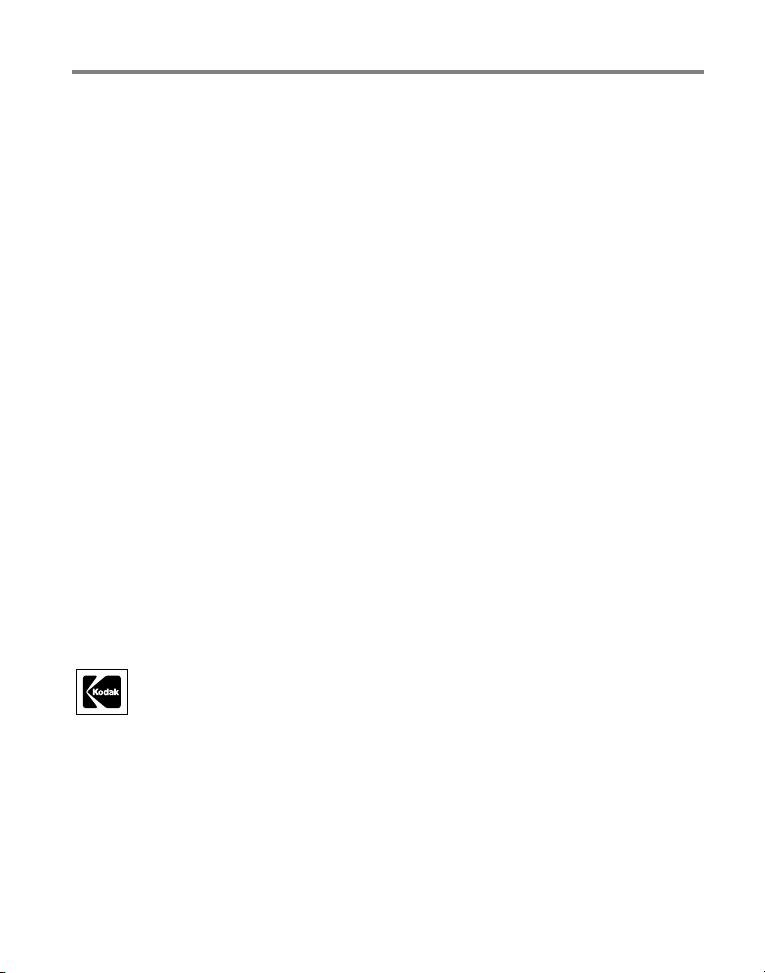
Eastman Kodak Company
Rochester, New York 14650
© Eastman Kodak Company, 2005
Az összes képernyőkép szimulált.
A Kodak és az EasyShare az Eastman Kodak Company védjegyei.
P/N 4J3262_hu
Page 3
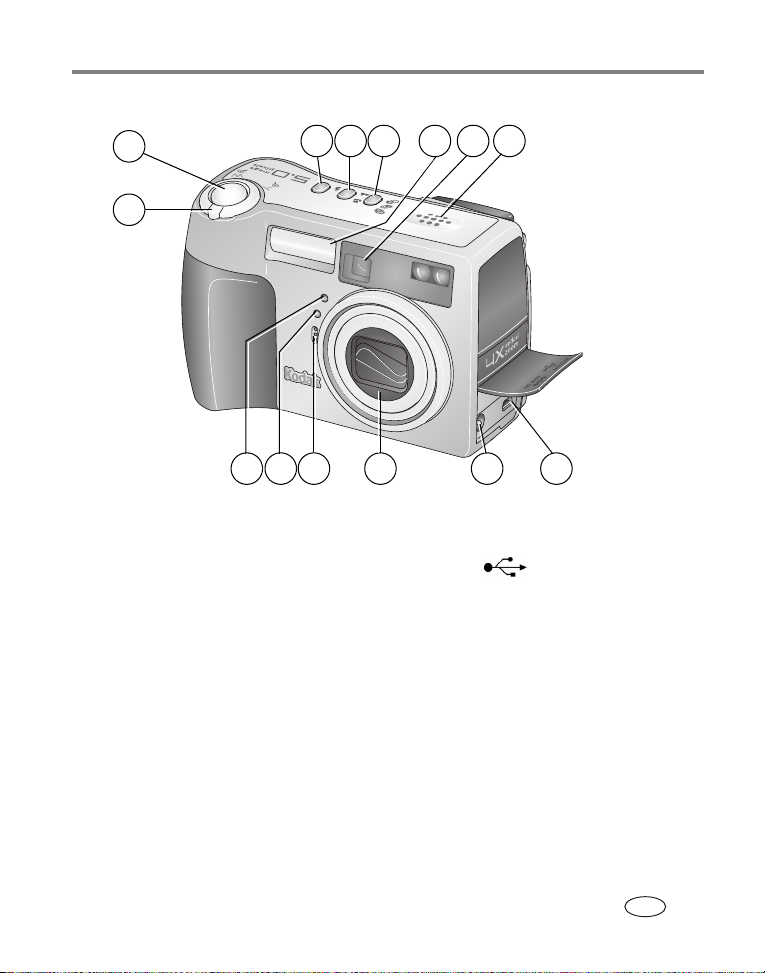
Felül- és elölnézet
2
1
3
5
4 6 7 8
Termékjellemzők
1011121314 9
1 Zoom (Széles látószögű/Teleobjektív);
Nagyítás (a képek megtekintésekor)
2 Exponálógomb 9 USB-port ; A/V kimenet, televízión
3 Vakuállapot gomb 10 Egyenfeszültség-csatlakozó (5V)
4 Közeli/Tájkép gomb 11 Objektív
5 Expozíciósorozat/Sorozatfelvétel gomb 12 Mikrofon
6 Vaku 13 Fényérzékelő
7 Kereső 14 Önkioldó/Video LED
www.kodak.com/go/support
8 Hangszóró
való megtekintéshez
HU
i
Page 4
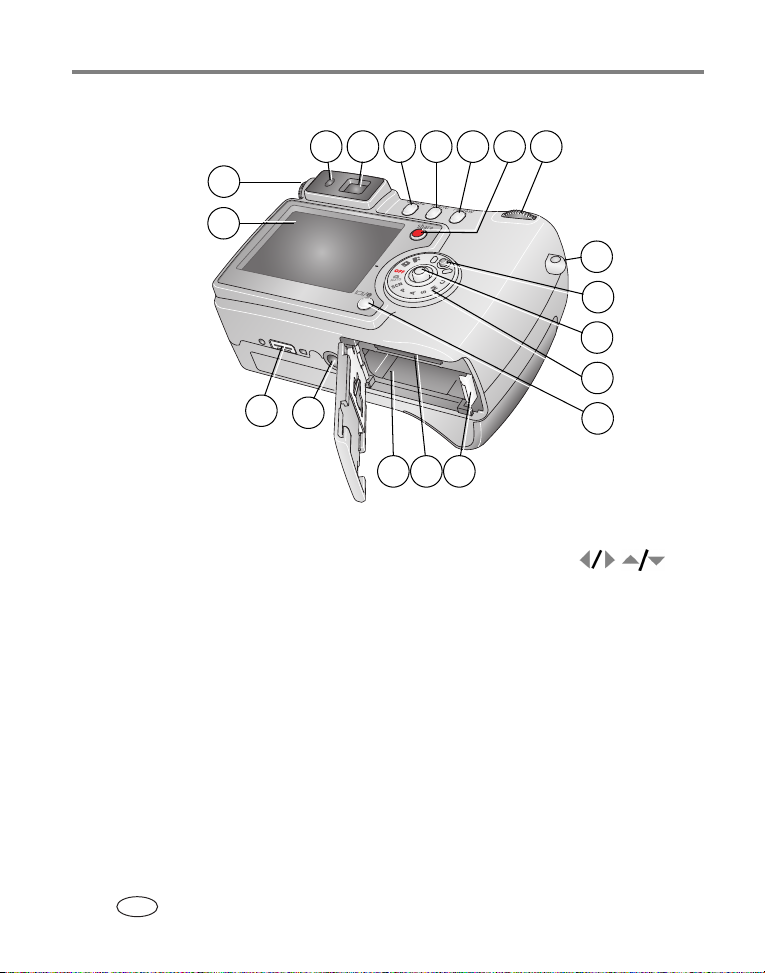
Termékjellemzők
Hátul- és alulnézet
3 4 5 6 7 8 9
2
1
10
11
12
13
19
18
151617
1 A fényképezőgép képernyője (LCD) 11 Módválasztó tárcsa zárja
2 Dioptriabeállító tárcsa 12 Botkormány – mozgatás
OK – benyomni
3 Készenlétjelző LED 13 Módválasztó tárcsa
4 Kereső 14 Megjelenítés/Információ gomb
5 Delete (Törlés) gomb 15 Akkumulátorzár
6 Menu (Menü) gomb 16 MMC/SD kártyanyílás
7 Review (Megtekintés) gomb 17 Akkumulátor-tartó
8 Share (Megosztás) gomb 18 Háromlábú állvány
9 Tárcsa 19 Dokkcsatlakozó EasyShare 3-as sorozatú
fényképezőgép-dokkolóhoz vagy 3-as
sorozatú nyomtatódokkolóhoz
10 A pánt tartója
14
ii www.kodak.com/go/support
HU
Page 5
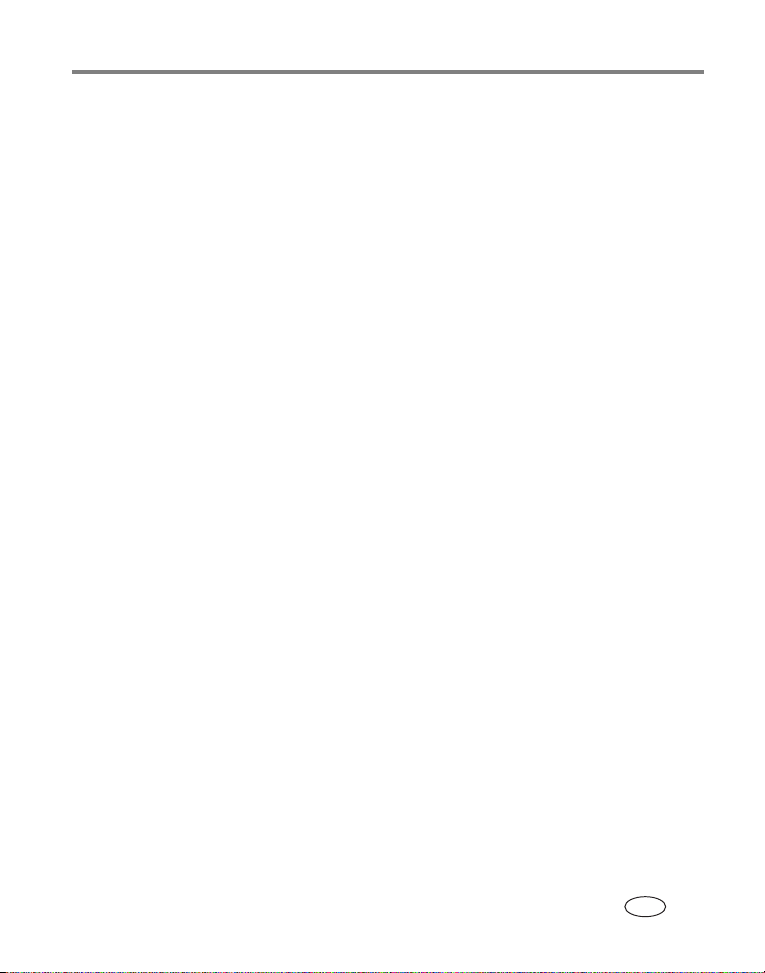
Tartalomjegyzék
1 Kezdő lépések ................................................................................................................ 1
Első teendő – a szoftver telepítése .............................................................................................1
Az akkumulátor töltése...................................................................................................................1
Az akkumulátor behelyezése........................................................................................................2
A dátum és a pontos idő beállítása..............................................................................................2
A fényképezőgép be- és kikapcsolása........................................................................................3
A fényképezőgép állapotának ellenőrzése képkészítési módban.......................................4
Képek tárolása külön kapható SD vagy MMC kártyán ...........................................................5
Külön beszerezhető objektívek használata ...............................................................................5
2 Képek és videofelvételek készítése ............................................................................ 6
Kép készítése....................................................................................................................................6
Videofelvétel készítése...................................................................................................................8
Az éppen elkészített kép vagy videofelvétel megtekintése...................................................8
Az optikai zoom használata...........................................................................................................9
A digitális zoom használata...........................................................................................................9
Fényképezőgép módok...............................................................................................................10
P, A, S, M és C mód használatával............................................................................................ 13
A P, A, S, M és C mód beállításainak megváltoztatása a tárcsa segítségével ...............15
A vaku használata.........................................................................................................................16
Közeli felvételek és tájképek készítése...................................................................................19
Az expozíciósorozat használata ................................................................................................20
Sorozatfelvétel készítése ............................................................................................................21
Képkészítési beállítások módosítása.......................................................................................22
A beállítások használata a fényképezőgép testreszabásához ..........................................28
Albumnévcímkék előzetes kiválasztása..................................................................................31
1
3 Képek és videofelvételek megtekintése ..................................................................32
Egyedi képek és videofelvételek megtekintése ....................................................................32
Több kép és videofelvétel megtekintése ................................................................................33
Videofelvétel lejátszása...............................................................................................................33
www.kodak.com/go/support iii
HU
Page 6
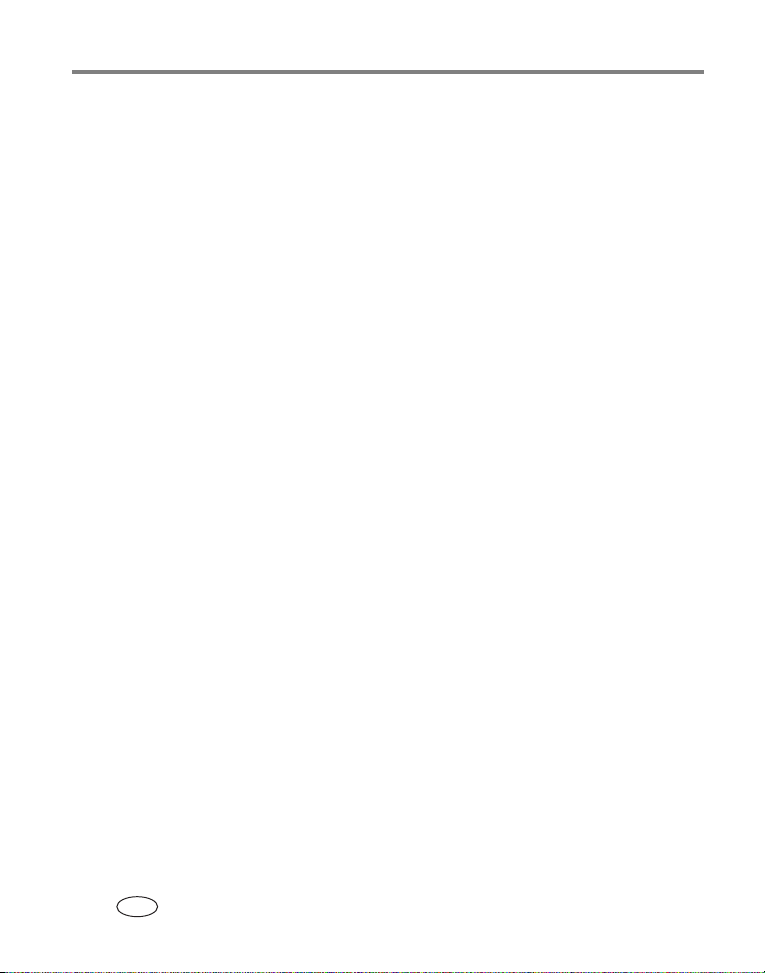
Tartalomjegyzé k
Kép és videofelvétel törlése .......................................................................................................34
Képek nagyítása............................................................................................................................ 34
A lehetséges megtekintési beállítások módosítása.............................................................35
Képek és videofelvételek törlés elleni védelme ....................................................................35
Képek és videofelvételek címkézése albumkészítéshez ....................................................36
Diavetítés lejátszása.....................................................................................................................37
Képek és videofelvételek megjelenítése televízión ..............................................................38
Képek és videofelvételek másolása.........................................................................................38
Képek és videofelvételek adatainak megtekintése..............................................................39
4 A szoftver telepítése ...................................................................................................40
A szoftver telepítése.....................................................................................................................40
5 Képek és videofelvételek megosztása .....................................................................41
Mikor lehet felcímkézni a képeket és videofelvételeket?...................................................41
Képek címkézése nyomtatáshoz ..............................................................................................42
Képek és videofelvételek címkézése e-mailben küldéshez................................................43
Képek címkézése kedvencként ................................................................................................44
6 Képek áttöltése és nyomtatása .................................................................................47
Képek és videofelvételek áttöltése USB-kábel segítségével..............................................47
Képek nyomtatása........................................................................................................................48
7 Hibaelhárítás ................................................................................................................51
A fényképezőgéppel kapcsolatos problémák........................................................................51
Számítógéppel vagy csatlakozással kapcsolatos problémák............................................53
A képminőséggel kapcsolatos problémák.............................................................................53
A fényképezőgép készenlétjelző LED-jének állapota ..........................................................54
8 Segítségkérés ..............................................................................................................56
Hasznos hivatkozások .................................................................................................................56
Telefonos vevőszolgálat..............................................................................................................57
iv www.kodak.com/go/support
HU
Page 7
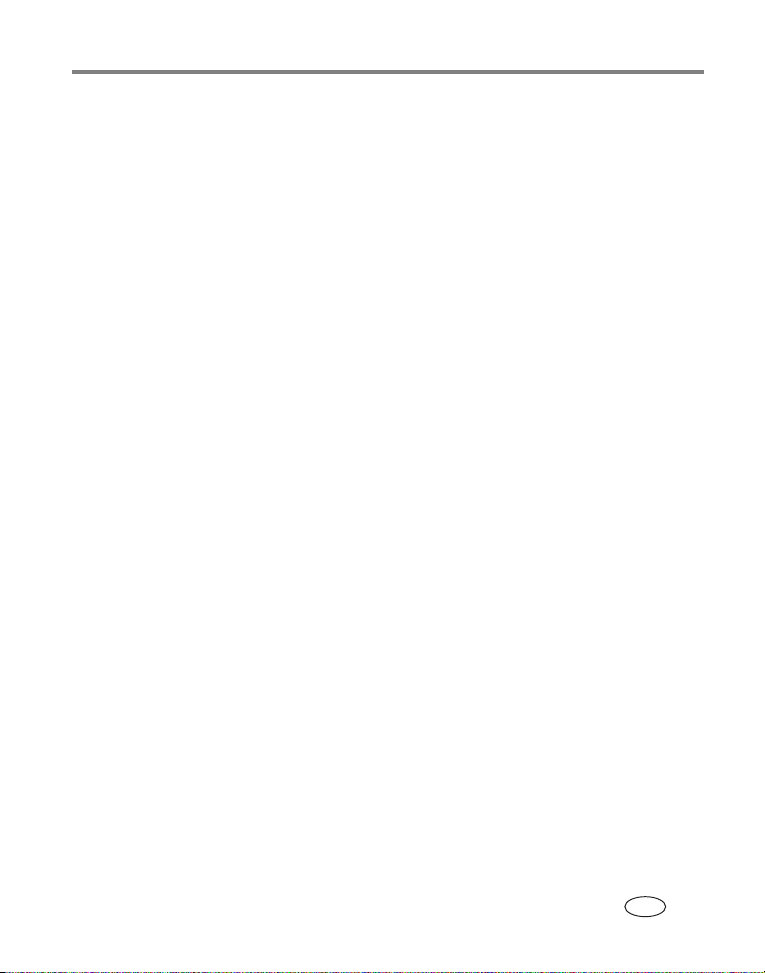
Tartalomjegyzé k
9 Függelék .......................................................................................................................58
A fényképezőgép műszaki jellemzői........................................................................................58
Tippek, biztonság, karbantartás................................................................................................61
Fontos tudnivalók az akkumulátorokkal kapcsolatban.......................................................62
Tárkapacitás ..................................................................................................................................64
Energiatakarékos funkciók.........................................................................................................65
A szoftver és firmware frissítése...............................................................................................65
Garancia..........................................................................................................................................66
A szabályozó rendelkezéseknek való megfelelés ................................................................68
www.kodak.com/go/support
HU
v
Page 8
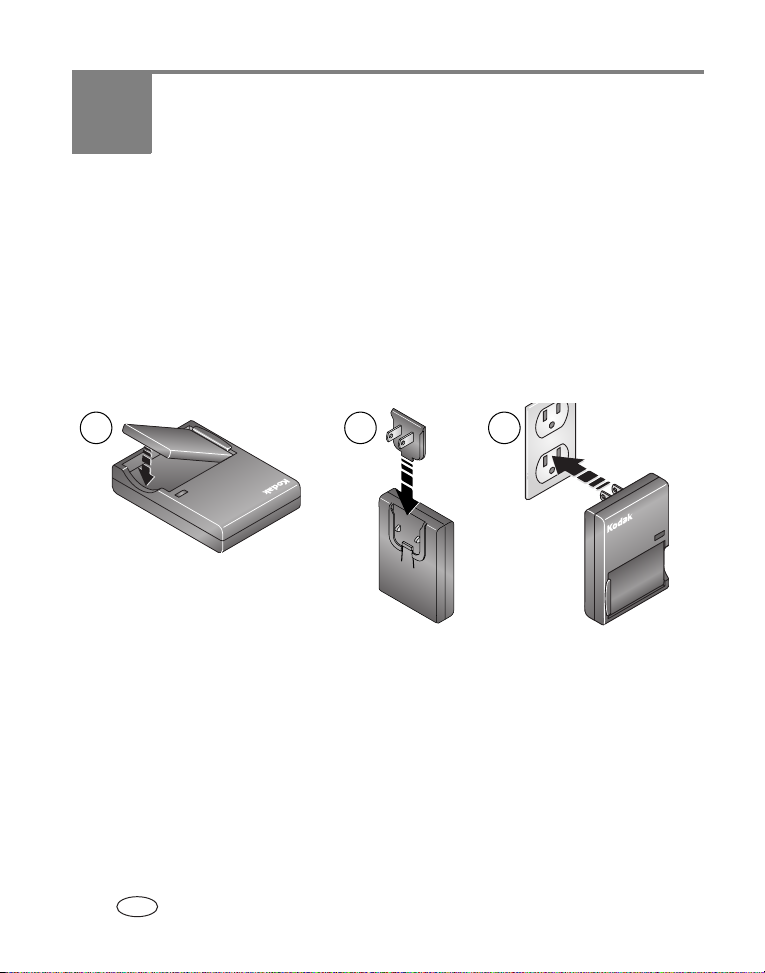
1
Kezdő lépések
Első teendő – a szoftver telepítése
FONTOS:
Telepítse a szoftvert a Kodak EasyShare szoftver CD-ről, mielőtt csatlakoztatná
fényképezőgépet (vagy a dokkolóegységet) a számítógéphez. Ellenkező esetben
a
előfordulhat, hogy a telepítés nem sikerül. Lásd: a Kezdő lépések útmutatót vagy
következőt:
a
40. oldal
.
Az akkumulátor töltése
A lítiumion akkumulátort az első használat előtt fel kell tölteni.
1 2 3
1
Helyezze be az akkumulátort a töltőbe.
2
Helyezze be a csatlakozóaljzatba illő dugós csatlakozót.
3
Csatlakoztassa a töltőt a csatlakozóaljzatba.
A LED vörös színűvé válik. Amikor a LED színe zöldre változik, vegye ki a töltőből az
akkumulátort, majd húzza ki a töltőt. A feltöltés körülbelül 3 órát vesz igénybe.
MEGJEGYZÉS: Az akkumulátort a külön beszerezhető Kodak EasyShare nyomtatódokkoló egység vagy
fényképezőgép-dokkoló segítségével is feltöltheti. Ezeket az eszközöket és egyéb tartozékokat
megvásárolhatja a Kodak termékek forgalmazójánál, vagy a
weboldalon.
www.kodak.com/go/accessories
1 www.kodak.com/go/support
HU
Page 9
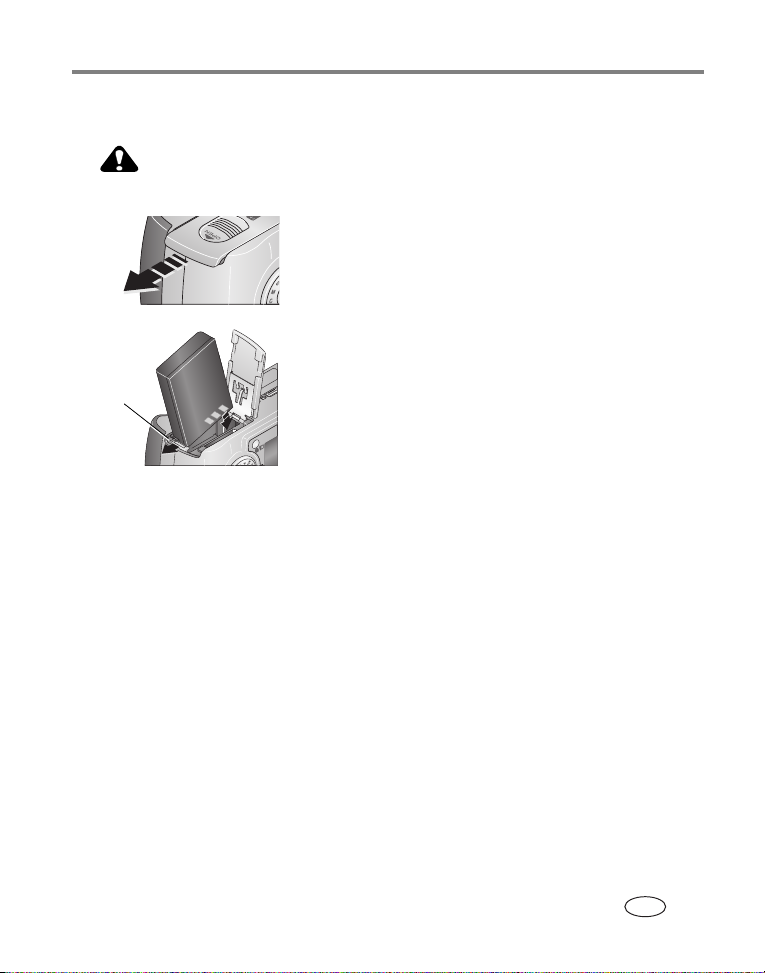
Kezdő lépések
Az akkumulátor behelyezése
VIGYÁZAT:
Csak Kodak EasyShare lítiumion akkumulátort használjon.
1
Fordítsa a módválasztó tárcsát Off (Ki) állásba.
2
Csúsztassa el, majd emelje meg és nyissa ki az
akkumulátortartó ajtaját a fényképezőgép alján.
3
Helyezze be az akkumulátort az ábrán látható módon.
Akkumulá
-torzár
Döntse meg az akkumulátort úgy, hogy az
akkumulátorretesz oldalra nyomódjon. Nyomja az
akkumulátort az akkumulátorrekeszbe.
Az akkumulátorretesz rögzíti a helyén az akkumulátort.
4
Csukja be az akkumulátortartó ajtaját.
A dátum és a pontos idő beállítása
A dátum és a pontos idő beállítása első alkalommal
A fényképezőgép első bekapcsolásakor vagy ha hosszabb ideig nem volt telep a gépben,
megjelenik a
1
A SET DATE & TIME (DÁTUM ÉS PONTOS IDŐ BEÁLLÍTÁSA) menüpont kijelölve jelenik
meg. Nyomja meg az OK gombot.
2
Folytassa a A dátum és a pontos idő beállítása (bármikor lehetséges) részben leírt
4. lépéssel.
Date and Time have been reset
(A dátum és pontos idő alaphelyzetben) üzenet.
www.kodak.com/go/support
HU
2
Page 10
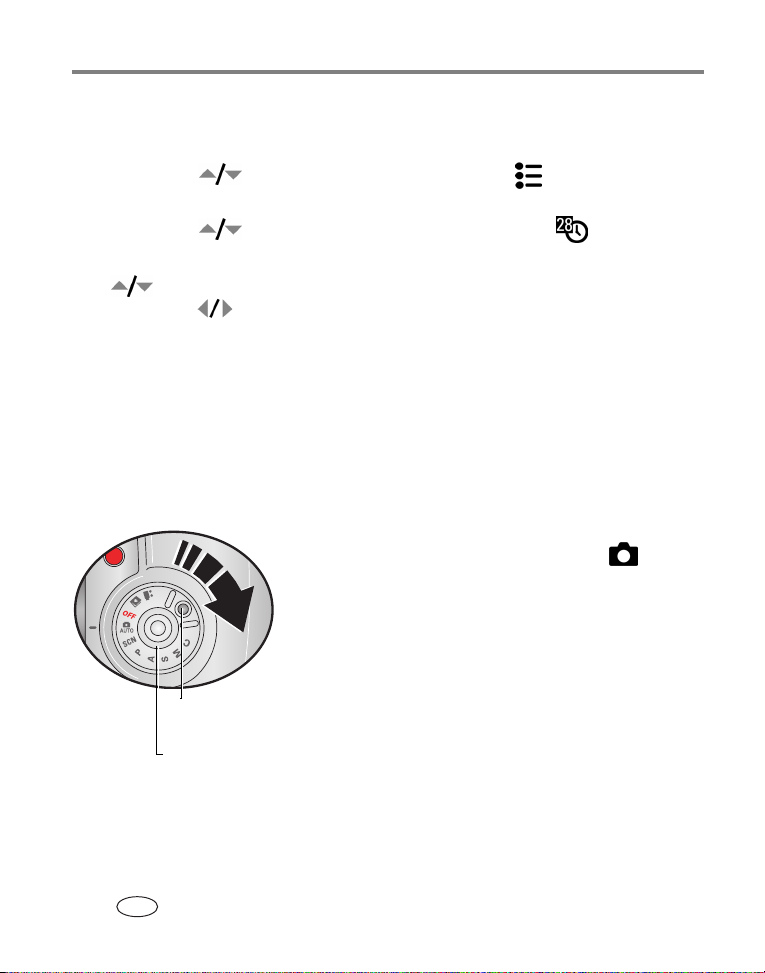
Kezdő lépések
A dátum és a pontos idő beállítása (bármikor lehetséges)
1
Kapcsolja be a fényképezőgépet. Nyomja meg a Menu (Menü) gombot.
2
Nyomja meg a gombot a Setup Menu (Beállítás menü) kijelöléséhez, majd
nyomja meg az OK gombot.
3
Nyomja meg a gombot a Date & Time (Dátum és pontos idő) menütétel
kiválasztásához, majd nyomja meg az OK gombot.
4
A megnyomásával állítsa be a dátumot és az időt. A következő beállítási lépéshez
nyomja meg a gombot.
5
A műveletek elvégzése után nyomja meg ismét az OK gombot.
6
A Menu (Menü) gombot megnyomva kiléphet a menüből.
MEGJEGYZÉS: A számítógép operációs rendszerétől függően a Kodak EasyShare szoftver módosíthatja
fényképezőgép óráját, amikor a fényképezőgépet a számítógéphez csatlakoztatja. Részleteket
a
Kodak EasyShare szoftver súgójában talál.
a
A fényképezőgép be- és kikapcsolása
■
A módválasztó tárcsa reteszét lenyomva fordítsa a tárcsát
Off (Ki) állásból Auto (Automatikus) állásba
Az áramellátást jelző gyűrű zölden világít.
fényképezőgép képernyője bekapcsol.
A
készenlétjelző LED zöld fénnyel villog, amíg
A
a fényképezőgép önellenőrzést hajt végre, majd kialszik,
ha a fényképezőgép használatra kész.
Módválasztó
tárcsa zárja
Az áramellátást
jelző gyűrű
■ A fényképezőgép kikapcsolásához fordítsa
módválasztó tárcsát Off (Ki) állásba.
a
.
3 www.kodak.com/go/support
HU
Page 11
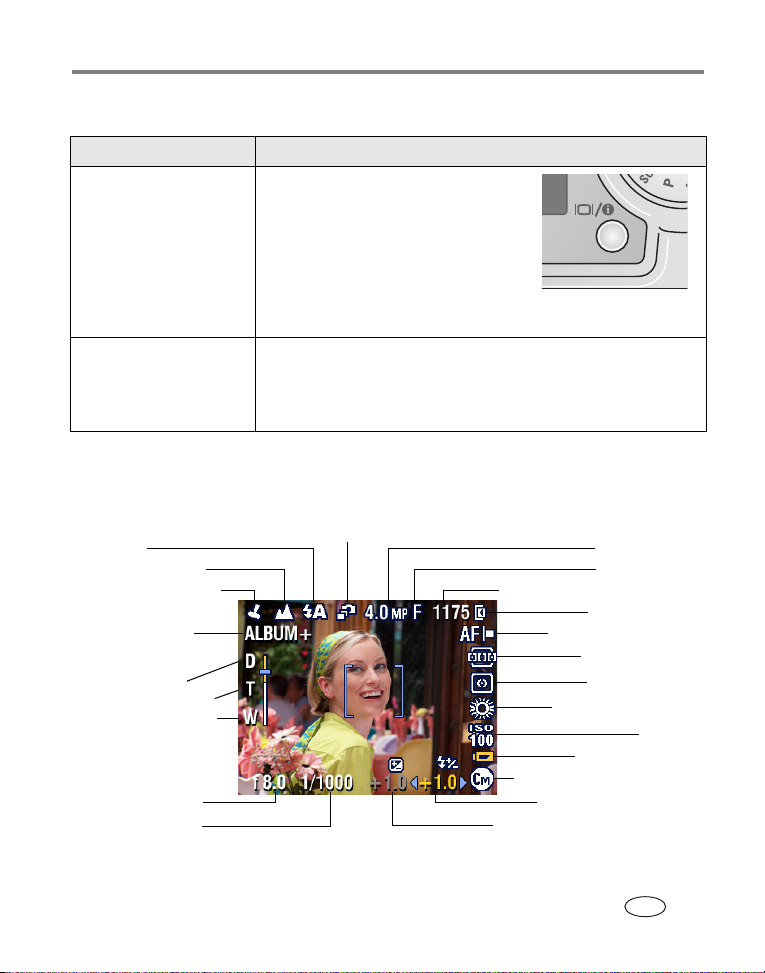
Kezdő lépések
A fényképezőgép képernyőjének Automatikus módba állítása
Elvégzendő feladat Teendő
A fényképezőgép
képernyőjének ki- és
bekapcsolása
Nyomja le a Megjelenítés/Információk
gombot:
■ Egyszer – ezzel elrejti az ikonokat.
■ Még egyszer – ezzel kikapcsolja
a fényképezőgép képernyőjét.
■ Még egyszer – ezzel visszakapcsolja
a képernyőt és az ikonokat.
A képernyő kikapcsolása,
Lásd: Liveview (Auto) (Élőnézet (Automatikus)), 27. oldal.
ha a fényképezőgépet
(Automatikus)
Auto
módban bekapcsolja
A fényképezőgép állapotának ellenőrzése képkészítési módban
A fényképezőgép képernyőjén megjelenő ikonok jelzik a fényképezőgép- és képbeállításokat.
Vak u
Tá j k é p / K ö z e l i
Dátumbélyegző
Album neve
Zoom:
digitális
teleobjektív
nagy látószögű
Rekesznyílás
Zársebesség
Burst (Sorozatfelvétel)
Fennmaradó képek/idő
Fényképezőgép mód
Megvilágításkiegyenlítés
Képméret
Tö m ö r í t é s
Képtárolás
Autofókusz mód
Fókuszzóna
Fénymérés
Fehéregyensúly
ISO
Akkumulátor
Vak uko mpenzál ás
www.kodak.com/go/support
HU
4
Page 12
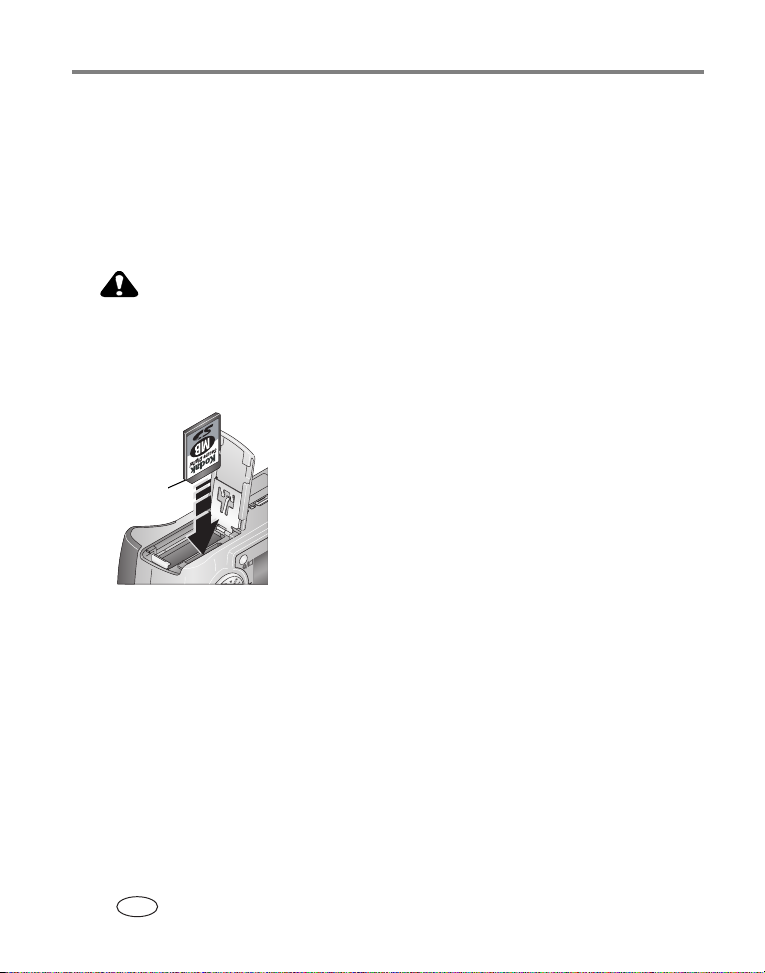
Kezdő lépések
Képek tárolása külön kapható SD vagy MMC kártyán
A fényképezőgép 32 MB belső memóriával rendelkezik. Vásárolhat külön beszerezhető
SD/MMC kártyát, amely segítségével a tárolt képeket és videofelvételeket eltávolíthatja
fényképezőgépről, majd újból felhasználhatja. Kodak SD vagy MMC kártya használata
a
ajánlott. Keressen fel egy Kodak-termékeket forgalmazó boltot, vagy
www.kodak.com/go/z730accessories weboldalt.
a
VIGYÁZAT:
A kártya csak egyféleképpen helyezhető be; ha erőlteti, azzal károsíthatja
fényképezőgépet vagy a kártyát. Ha a zöld készenlétjelző LED villog, ne
a
helyezze be vagy távolítsa el a kártyát, mert a képek, a kártya vagy
fényképezőgép megsérülhet.
a
1
Kapcsolja ki a fényképezőgépet, majd nyissa ki
memóriakártya-tartó ajtaját.
a
2
Levágott
sarok
A tárolókapacitással kapcsolatban lásd: 64. oldal.
MEGJEGYZÉS: Amikor első ízben használja a kártyát, ajánlott megformázni a fényképezés megkezdése előtt.
30. oldal.) Nem garantáljuk a kompatibilitást a „nagy sebességű” SD kártyával – például xSD
(Lásd:
vagy Ultra-2 kártyával –, mivel ezeket a kártyákat inkább kép- és hangfelvételekhez tervezték.
Helyezze be a kártyát a fényképezőgépházon jelzett módon.
3
A kártyát teljesen nyomja be a nyílásba.
4
Csukja be az ajtót.
A kártya eltávolításához kapcsolja ki a fényképezőgépet.
Nyomja be a kártyát, majd engedje el. Amikor a kártya
részben kiemelkedik, húzza ki.
Külön beszerezhető objektívek használata
Képzelőerejét még kevésbé kell korlátoznia, ha Kodak kiegészítő objektívet használ, amelyek
között van nagy látószögű, teleobjektív és közeli felvételhez való objektív is. Keressen fel egy
Kodak-termékeket forgalmazó boltot, vagy a
5 www.kodak.com/go/support
HU
www.kodak.com/go/z730accessories webhelyet.
Page 13
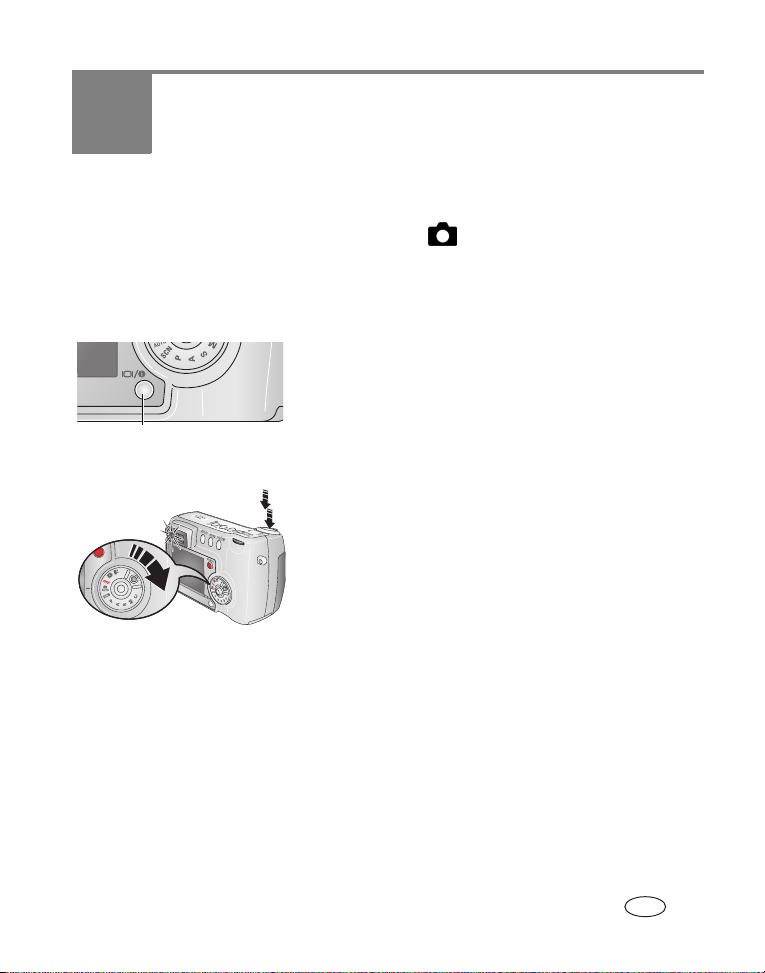
2
Képek és videofelvételek készítése
Kép készítése
1
Állítsa a Módválasztó tárcsát Auto (Automatikus) állásba. (A többi mód leírása itt
olvasható: 10. oldal.)
A fényképezőgép képernyőjén látható a mód neve és kijelzése. A kijelzés megszakításához
nyomja meg bármelyik gombot. A leírás újbóli megjelenítéséhez nyomja meg az OK gombot.
2
Használja a fényképezőgép képernyőjét keresőként,
vagy a képernyő kikapcsolásához nyomja meg
Megjelenítés/Információ gombot, és használja
a
keresőt a téma beállításához.
a
Megjelenítés/
Információk gomb
3
A megvilágítás és az élesség beállításához nyomja le
félig
az exponálógombot.
4
Ha a készenlétjelző LED zöldre vált,
az exponálógombot, és készítse el a képet.
Ha a készenlétjelző LED pirosan világít vagy villog,
engedje fel a gombot, állítsa be újra a felvételt, majd
3
térjen vissza a
színnel villog, akkor a készülék mentette a képet, és
további képeket készíthet.
MEGJEGYZÉS: Ha azt szeretné, hogy a fényképezőgép képernyője ki legyen kapcsolva a fényképezőgép
bekapcsolásakor, olvassa el a következőt:
. lépéshez. Ha a készenlétjelző LED zöld
Liveview (Auto) (Élőnézet (Automatikus)), 27. oldal.
teljesen nyomja le
www.kodak.com/go/support 6
HU
Page 14
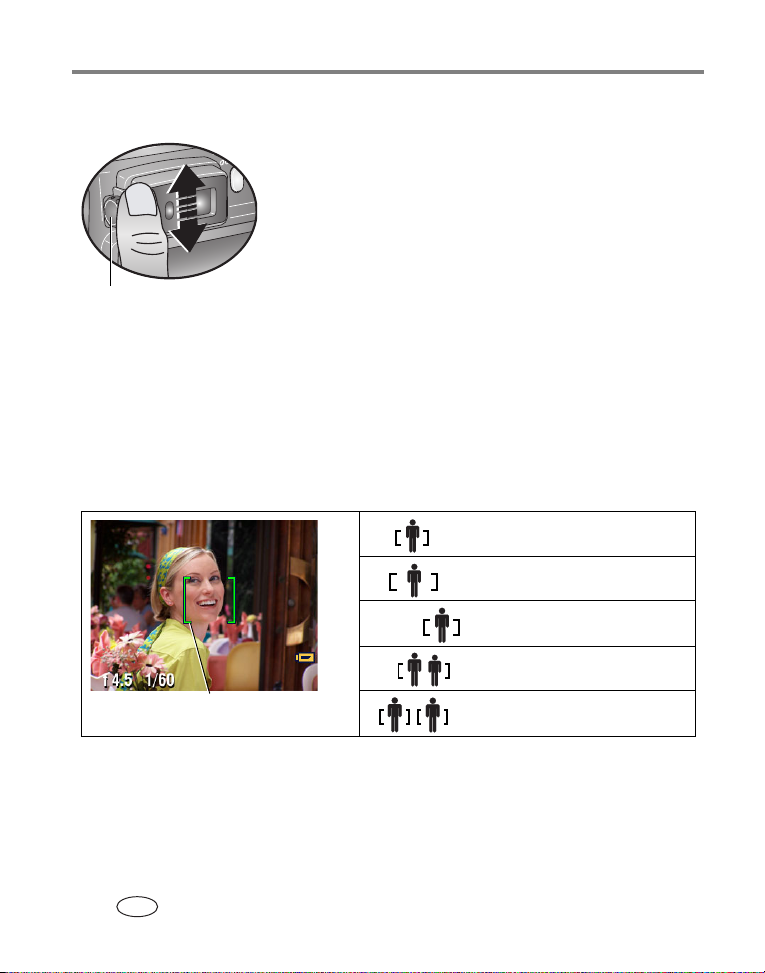
Képek és videofelvételek készítése
A kereső képélességének állítása a dioptriával
1
Nézzen a keresőbe.
2
Bal hüvelykujjával forgassa a dioptriabeállító tárcsát
addig, amíg a kép éles nem lesz.
Dioptriabeállító
Az autofókusz pozicionálójeleinek használata
Ha a fényképezőgép képernyőjét használja keresőként, a pozicionálójelek jelzik, hogy hová
van beállítva az élesség. A legjobb képek készítése érdekében a fényképezőgép megpróbál
az előtérben lévő tárgyakra fókuszálni, még akkor is, ha azok nem a kép közepén vannak.
1
Amikor a fényképezőgép képernyője be van kapcsolva,
lenyomva
az exponálógombot.
Ha a pozicionálójelek zöldre váltanak, az élességállítás befejeződött.
nyomja le félig, és tartsa
Középponti fókuszálás
Középponti széles fókuszálás
Oldalsó fókuszálás
Középponti és oldalsó fókuszálás
Pozicionálójelek
2
A kép elkészítéséhez nyomja le teljesen az exponálógombot.
Bal és jobb oldali fókuszálás
Ha a fényképezőgép nem a kívánt tárgyra állította be az élességet (vagy ha a pozicionálójelek
eltűnnek, és a készenlétjelző LED vörösen villog), engedje fel a gombot, állítsa be újra a képet,
majd folytassa az 1. lépéstől.
MEGJEGYZÉS: A pozicionálójelek nem jelennek meg Landscape (Tájkép) és Video (Videó) módban.
7 www.kodak.com/go/support
HU
Page 15
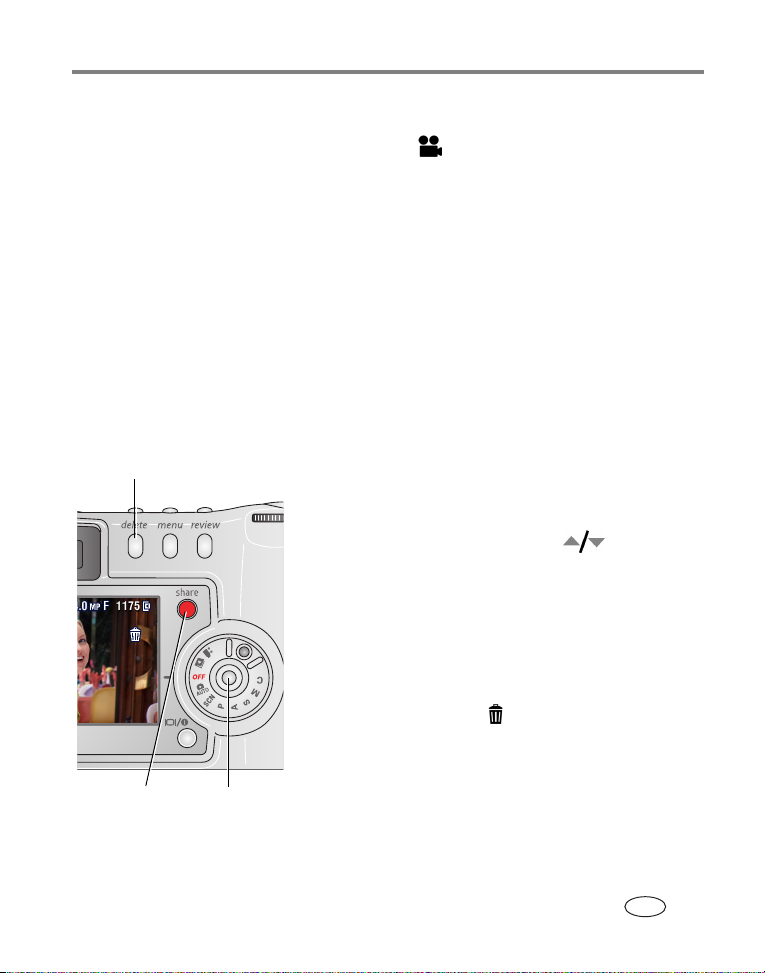
Képek és videofelvételek készítése
Videofelvétel készítése
1
Fordítsa el a módválasztó tárcsát Video (Videó) állásba.
2
A kereső vagy a fényképezőgép képernyője segítségével állíthatja be a képkivágást.
3
Nyomja le teljesen, majd engedje fel az exponálógombot. A felvétel leállításához ismét
nyomja meg, majd engedje fel az exponálógombot.
MEGJEGYZÉS: Úgy is készíthet felvételt, hogy teljesen lenyomja az exponálógombot, és több mint 2 másodpercig
lenyomva tartja (ekkor megkezdődik a felvétel, és addig tart, amíg a gomb le van nyomva). A felvétel
leállításához engedje fel az exponálógombot.
Az optikai zoomot a videofelvétel elkészítése előtt módosíthatja (közben már nem).
Az éppen elkészített kép vagy videofelvétel megtekintése
A kép vagy videofelvétel elkészítése után a fényképezőgép képernyőjén mintegy 5 másodpercig
megjelenik a gyorsnézet. Miközben a kép vagy videofelvétel látható, az alábbiakat teheti:
■
Delete (Törlés)
(Megosztás)
Megtekintés:
készülék menti a képet/videofelvételt.
a
■
Lejátszás (videó):
meg az OK gombot. Nyomja meg a
a hangerő beállításához.
■
Megosztás:
címkével láthatja el a képet vagy videofelvételt, e-mailben
való elküldéshez vagy kedvencként való megjelöléshez,
illetve nyomtatáshoz. (Lásd:
■
Törlés:
kép/videofelvétel és a megjelenítése közben.
a
MEGJEGYZÉS: A sorozatfelvételnek (lásd: 21. oldal) csak az utolsó képe
OKShare
Ha semmilyen műveletet nem végez,
A videofelvétel lejátszásához nyomja
gombot
A Share (Megosztás) gomb megnyomásával
41. oldal
.)
Nyomja meg a Delete (Törlés) gombot
jelenik meg a gyorsnézetben. A Delete (Törlés) lehetőség
kiválasztásával a sorozatban szereplő összes képet törli.
Ha csak bizonyos képeket vagy videofelvételeket szeretne
törölni, tegye azt Review (Megtekintés) módban.
34. oldal.)
(Lásd:
www.kodak.com/go/support
HU
8
Page 16

Képek és videofelvételek készítése
Az optikai zoom használata
Az optikai zoom segítségével négyszer olyan közelről készíthet képet a fotótémáról. Az optikai
zoom akkor hatékony, ha a lencse legalább 75 cm-re van a témától. Az optikai zoomot
videofelvétel elkészítése előtt módosíthatja (közben már nem).
a
1
A kereső vagy a fényképezőgép képernyője
segítségével állíthatja be a képkivágást.
2
A nagyításhoz (T), illetve a kicsinyítéshez (W) nyomja,
illetve húzza a Zoom gombot.
Ha a fényképezőgép képernyője be van kapcsolva,
a zoomjelző mutatja, hogy az optikai vagy a digitális
Zoomjelző
Digitális
zoomtartomány
Optikai
zoomtartomány
zoomolási tartományban van-e.
3
Nyomja le az exponálógombot
félig, és tartsa lenyomva
az expozíció és az élesség beállításához, majd nyomja le
teljesen
, és készítse el a képet. (Amikor videofelvételt
készít, nyomja le, majd engedje fel az exponálógombot.)
A digitális zoom használata
A digitális zoom segítségével bármely állókép-készítési módban további négyszeres nagyítás
érhető el az optikai zoomon túl. A kombinált zoom értéke 4,8-szerestől 16-szorosig terjed.
digitális zoom használata előtt be kell kapcsolni a fényképezőgép képernyőjét.
A
1
A képernyő bekapcsolásához nyomja le a Megjelenítés/Információk gombot.
2
Húzza a Zoom gombot addig, míg el nem éri az optikai zoom legnagyobb értékét (4X).
Engedje el a gombot, majd kezdje húzni újra.
A fényképezőgép képernyője megjeleníti a zoomolt képet és a zoomjelzőt.
3
Nyomja le az exponálógombot
beállításához, majd nyomja le
MEGJEGYZÉS: A digitális zoomot videofelvétel készítésekor nem használhatja.
félig, és tartsa lenyomva
teljesen
, és készítse el a képet.
az expozíció és az élesség
9 www.kodak.com/go/support
HU
Page 17
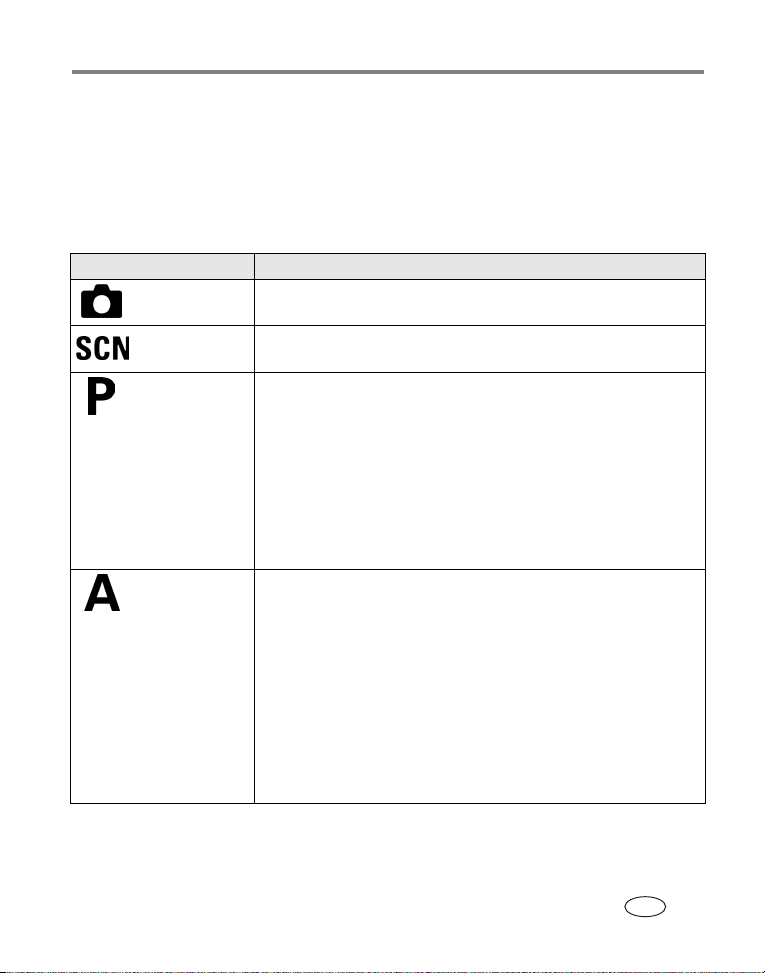
Képek és videofelvételek készítése
FONTOS:
Digitális zoom használatakor a nyomtatott kép minősége romolhat. A zoomjelzőn
lévő kék csúszka megáll, majd pirosra vált, ha a kép minősége megközelíti az
MP-t. Az elfogadható 10 x 15 cm-es nyomat elérése érdekében gondoskodjon
1
arról, hogy a csúszka kék maradjon.
Fényképezőgép módok
Mód Alkalmazás
Auto
(Automatikus)
Scene
(Jelenet)
Program
Aperture Priority
(A rekesznyílás
a főérték)
Általános képkészítés. Automatikusan beállítja az expozíciót, az élességet
és a vakut.
16 speciális esetben egyszerűen csak meg kell keresni a megörökítendő
képet, majd exponálni. (Lásd:
A megvilágításkiegyenlítés (mennyi fény jusson a fényképezőgépbe) és
vakukompenzálás beállítása. A fényképezőgép a fényviszonyok alapján
a
automatikusan beállítja a zársebességet és a rekeszértéket. A Program
mód az automatikus fényképezés könnyedségét ajánlja, de elérhető
közben minden menübeállítás is. A beállításokat a tárcsa segítségével
választhatja ki. (Lásd:
A, S, M és C mód beállításainak megváltoztatása a tárcsa
segítségével, 15. olda l.) Ha más beállítást szeretne választani, nyomja
meg a Menu (Menü) gombot.
A rekesznyílás, a megvilágításkiegyenlítés, a vakukompenzáció és az
ISO-érzékenység állítható be. A rekesznyílást akkor használják
főértékként, amikor a cél a mélységélesség (az élességi
távolságtartomány) beállítása.
MEGJEGYZÉS:
Optikai zoomot használva a rekesznyílás értéke
megváltozhat. A beállításokat a tárcsa segítségével
választhatja ki. (Lásd:
oldal
a tárcsa segítségével, 15. oldal
választani, nyomja meg a Menu (Menü) gombot.
Scene (Jelenet) módok, 12. oldal .)
P, A, S, M és C mód használatával, 13. oldal és A P,
P, A, S, M és C mód használatával, 13.
és
A P, A, S, M és C mód beállításainak megváltoztatása
.) Ha más beállítást szeretne
www.kodak.com/go/support
HU
10
Page 18
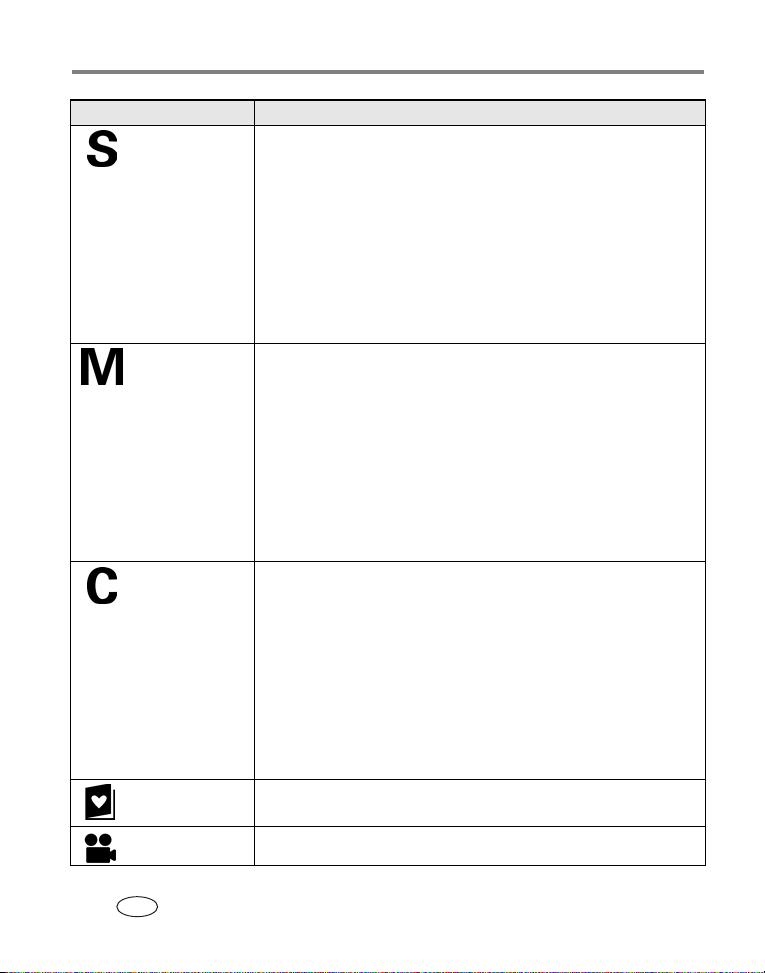
Képek és videofelvételek készítése
Mód Alkalmazás
Shutter Priority
(A zársebesség
a főérték)
Manual
(Kézi)
Custom
(Egyéni)
Favorites
(Kedvencek)
Video (Videó)
Vezérli a zársebességet, az ISO sebességet (érzékenység),
vakukompenzációt és az megvilágításkiegyenlítést. A fényképezőgép
a
automatikusan beállítja a
zársebességet akkor használják főértékként, ha a fő cél az elmosódás
A
megelőzése, amikor a fényképezendő objektum mozog. A beállításokat
tárcsa segítségével választhatja ki. (Lásd:
a
használatával, 13. oldal
megváltoztatása a tárcsa segítségével, 15. old al
szeretne választani, nyomja meg a Menu (Menü) gombot. Kisebb
zársebességekhez használjon állványt.
Itt a legnagyobb a mozgástér az alkotó képzelet számára. A fényképész
állíthatja be a rekesznyílást, a zársebességet és az ISO sebességet.
megvilágításkiegyenlítés fénymérőként működik, és felajánlja
A
megfelelő megvilágításhoz szükséges rekesznyílás – zársebesség
a
kombinációt. A
P, A, S, M és C mód használa tával, 13. ol dal és A P, A, S, M és C mód
(Lásd:
beállításainak megváltoztatása a tárcsa segítségével, 15. olda l.) Ha más
beállítást szeretne választani, nyomja meg a Menu (Menü) gombot. Ha
szeretné elkerülni a
zársebességhez használjon állványt.
A „felhasználó által létrehozott” mód. A P (Program), A (Rekesznyílás),
(Zársebesség) és M (Kézi) mód, valamint bármely Custom (Egyéni)
S
beállítás alkalmazásához (megvilágításkiegyenlítés, vakukompenzáció,
ISO érzékenység), amelyek mentése a fényképezőgép többi beállításától
függetlenül történik. A beállításokat a tárcsa segítségével választhatja ki.
P, A, S, M és C mód használa tával, 13. ol dal és A P, A, S, M és C m ód
(Lásd:
beállításainak megváltoztatása a tárcsa segítségével, 15. olda l.)
A fényképezési mód kiválasztáshoz nyomja le a Menu (Menü) gombot.
Egyéni expozíció mód, 22. oldal.) Ha más beállítást szeretne
(Lásd:
választani, nyomja meg a Menu (Menü) gombot.
Kedvencek megtekintése. (A kedvencek létrehozását és megtekintését
41. oldal – 44. oldal.)
lásd:
Mozgókép felvétele hanggal. (Lásd: 8. oldal.)
rekesznyílást a megfelelő megvilágításhoz.
P, A, S, M és C mód
és
A P, A, S, M és C mód beállításainak
.) Ha más beállítást
beállításokat a tárcsa segítségével választhatja ki.
fényképezőgép bemozdulását, kisebb
11 www.kodak.com/go/support
HU
Page 19
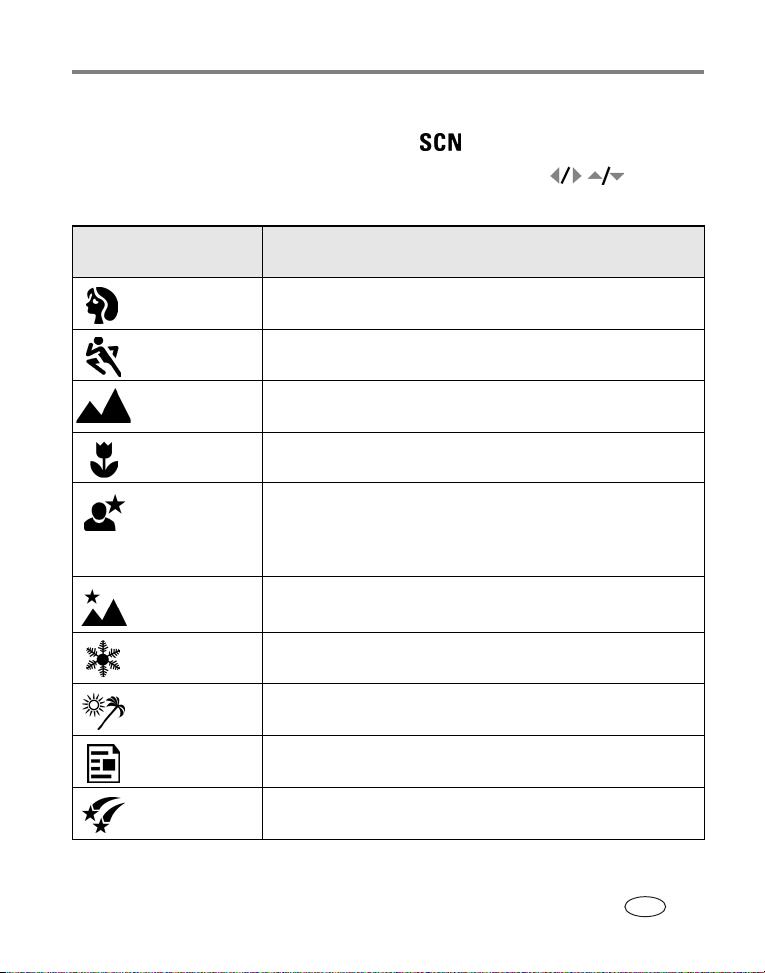
Képek és videofelvételek készítése
Scene (Jelenet) módok
1
Fordítsa a módválasztó tárcsát Scene (Jelenet) állásba.
2
A Scene (Jelenet) módok leírásának megjelenítéséhez nyomja le a gombot.
3
A kívánt Scene (Jelenet) mód kiválasztásához nyomja le az OK gombot.
Használandó SCN (Jelenet)
mód
Portrait
(Portré)
Sport
Alkalmazás
Közeli kép emberekről vagy tárgyakról.
Mozgó objektumok. Nagy zársebesség.
Landscape
(Tájkép)
Close-up (Közeli)
Night Portrait
(Éjszakai portré)
Night Landscape
(Éjszakai tájkép)
Snow
(Hó)
Beach
(Vízpart)
Text
(Szöveg)
Fireworks
(Tűzijáték)
Távoli téma. A vaku nem villan. Az autofókusz pozicionálójelei (7. oldal)
Landscape (Tájkép) módban nem láthatók.
70 cm-nél közelebbi objektumok.
Az objektum és a háttér éjszakai felvétele. Helyezze a fényképezőgépet
lapos, stabil felületre, vagy használjon állványt. A hosszú záridő miatt
javasolt, hogy a fotóalany a vaku villanása után még néhány
másodpercig mozdulatlan maradjon.
Távoli téma fényképezése éjjel. Helyezze a fényképezőgépet lapos,
stabil felületre, vagy használjon állványt.
Világos, havas tájak fényképezéséhez.
Napos, vízparti jelenetek fotózásához.
Dokumentumok 10 – 60 cm távolságról.
Tűzijáték. Helyezze a fényképezőgépet lapos, stabil felületre, vagy
használjon állványt.
www.kodak.com/go/support
HU
12
Page 20
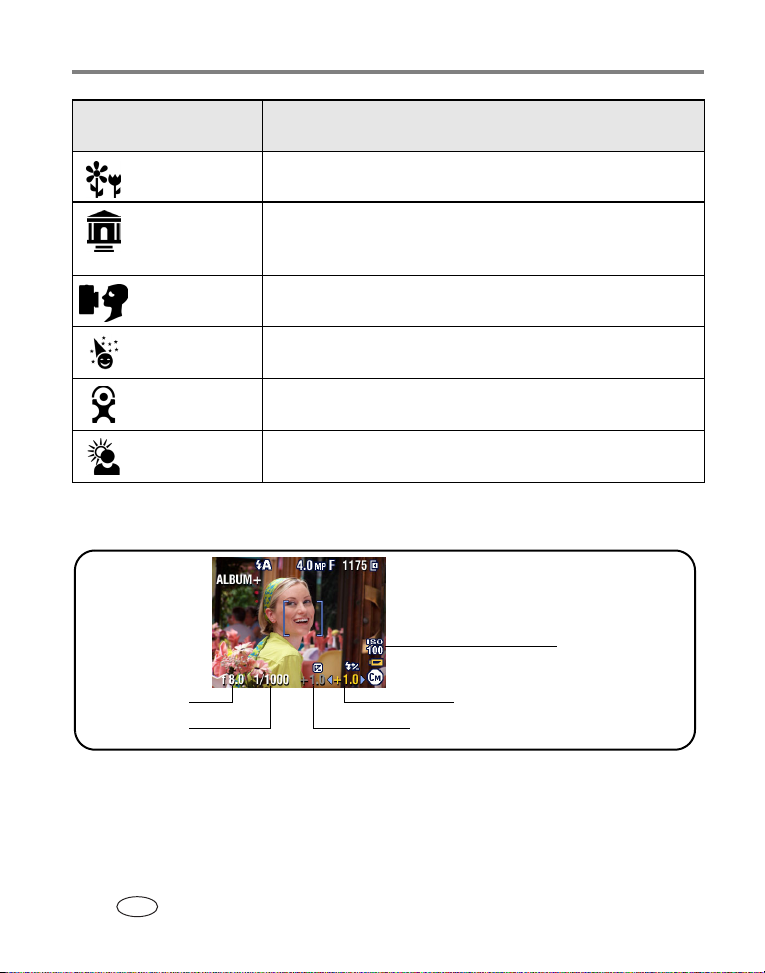
Képek és videofelvételek készítése
Használandó SCN (Jelenet)
mód
Flower (Virág)
Manner/Museum
(Ünnepi alkalom/
múzeum)
Self Portrait
(Önarckép)
Party
(Csoportkép)
Children
(Gyerekek)
Backlight
(Ellenfény)
Alkalmazás
Közeli kép készítése virágokról, erős fényben.
Csendes esemény. Vaku és hangfelvétel kikapcsolva.
Közeli önarckép 10 – 60 cm távolságról.
Beltéri kép személyekről.
Mozgásban lévő gyerekekről készített képek, jó megvilágítás mellett.
Árnyékban vagy ellenfényben lévő objektumok (amikor a fény az
objektum mögött van).
P, A, S, M és C mód használatával
ISO
Rekesznyílás
Zársebesség
Rekesznyílás —
mező mélységét.) A legmagasabb és legalacsonyabb rekesznyílás-beállítás értékére az
a
fstop néven is ismert, a lencsenyílás méretét szabályozza. (Ez határozza meg
Vak uko mpenzál ás
Megvilágításkiegyenlítés
optikai zoom hatással lehet.
13 www.kodak.com/go/support
HU
Page 21
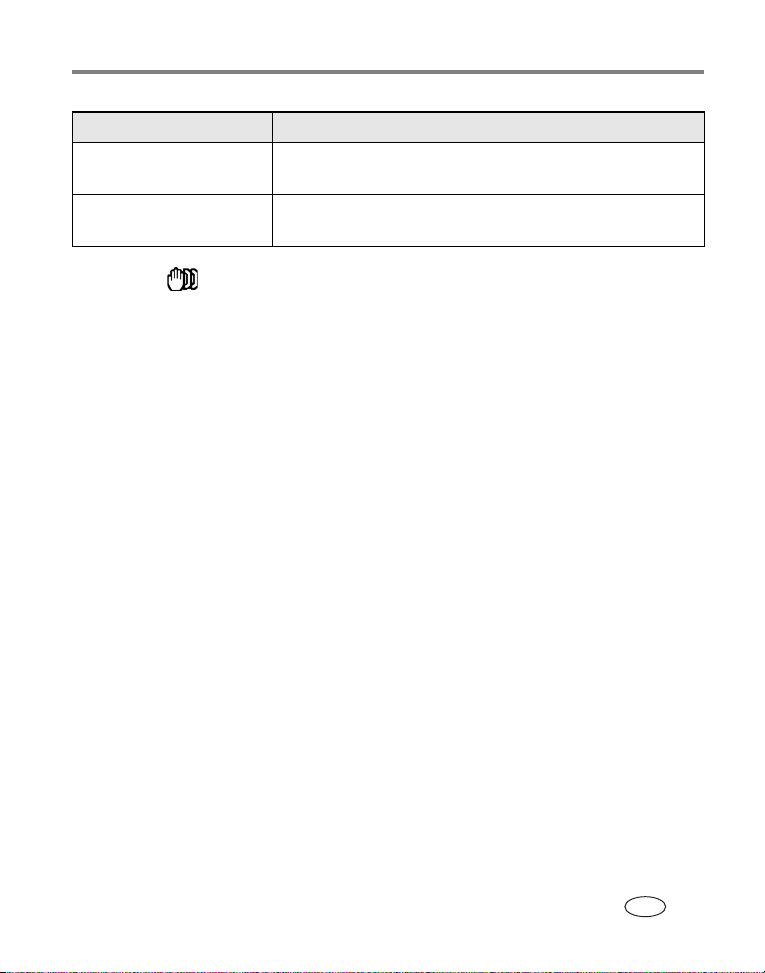
Képek és videofelvételek készítése
Rekesznyílás (f) Mező mélysége
Nagyobb f szám
(kisebb lencsenyílás)
Kisebb f szám
(nagyobb lencsenyílás)
Zársebesség —
meghatározza, hogy mennyi ideig maradjon nyitva a zár. Az integető kezet
ábrázoló ikon
azt jelzi, hogy a zársebesség alacsony. (A fényképezőgép rázkódását
Az előteret és a hátteret egyaránt élessé teszi. Tájképhez és jól
megvilágított helyzetekhez alkalmas.
Az előteret élesebbé, a hátteret elmosódottabbá teszi. Arcképhez és
gyengén megvilágított helyzetekhez alkalmas.
állvány használatával előzheti meg.)
Megvilágításkiegyenlítés —
meghatározza, hogy mennyi fény jusson be a fényképezőgépbe.
Hozzáadható vagy kivonható érték: 2 EV, 0,3 EV-nyi lépésekben. Ha a fénykép túl világos,
csökkentse a beállítás értékét; ha túl sötét, növelje.
Vakukompenzálás —
a vaku fényerejét szabályozza (erősebb: +0,5; +1,0; gyengébb: –0,5;
–1,0). A fényképezendő objektumnak a vaku hatótávolságán belül kell lennie. Ha a vaku ki
van kapcsolva, akkor ez a beállítás nem érhető el.
ISO —
a fényképezőgép érzékelőjének érzékenységét szabályozza (80, 100, 200, 400, 800).
A nagyobb érték nagyobb fényérzékenységet jelent, de túl nagy értéket használva
nemkívánatos „zaj” kerülhet a képre. Az ISO 800 érték csak az 1,8 MP képméret-beállításnál
használható. (Lásd:
Képméret, 23. oldal.)
Csak P, A, S, M és C módban érvényes beállítások
A P, A, S és M módban beállított értékek csak az ezekben a módokban készített képekre
lesznek érvényesek, míg a C módban módosítottak csak a C módban készítettekre.
Ha például a Color Mode (Színes mód) beállítását Sepia (Szépia) értékre állítja P, A, S vagy M
módban, akkor az Auto (Automatikus) és a Scene (Jelenet) mód megtartja az alapértelmezett
színbeállítást.
MEGJEGYZÉS: A P, A, S, M és C módban megadott beállítások – köztük a vaku beállításai is – megmaradnak, még
módváltás vagy a fényképezőgép kikapcsolása esetén is. A P, A, S, M vagy C mód alaphelyzetbe
állításához használja a Reset to Default (Alapértékek visszaállítása) parancsot (lásd:
26. oldal).
www.kodak.com/go/support
HU
14
Page 22
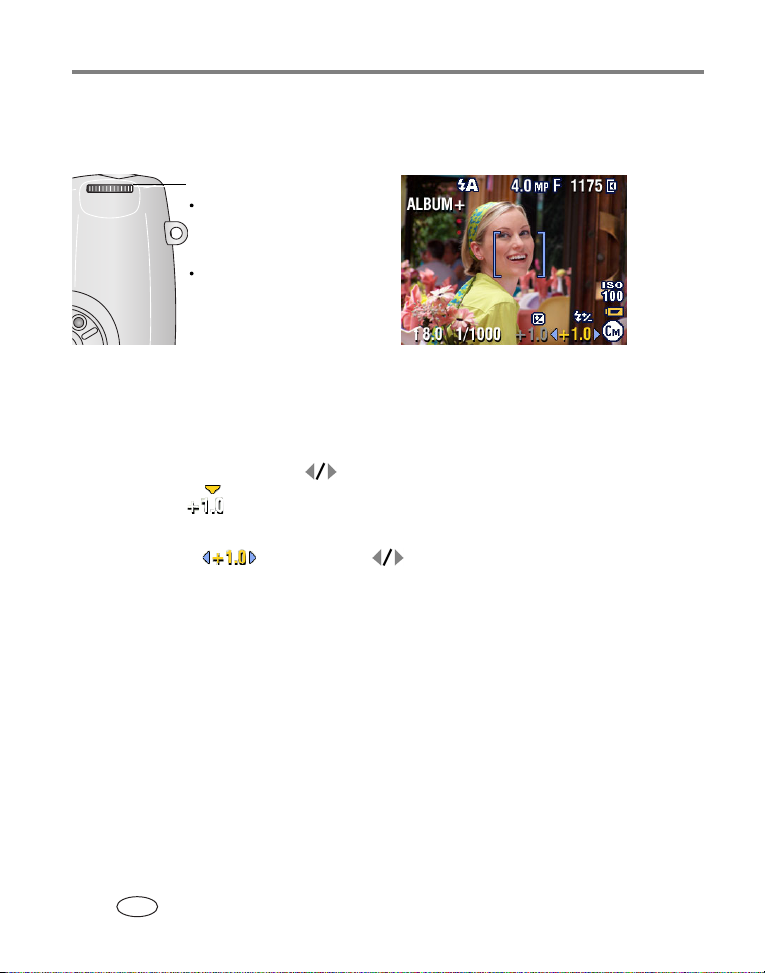
Képek és videofelvételek készítése
A P, A, S, M és C mód beállításainak megváltoztatása a tárcsa segítségével
Tá r c s a
Forgatással mozgathatja
a kurzort, vagy változtathat
a beállításokon.
Nyomja meg a beállítások
megnyitásához vagy
tárolásához.
1
Fordítsa a módválasztó tárcsát P, A, S, M vagy C értékre.
A módbeállítások megjelennek a kijelzőn. A választható beállítások fehérek, a nem
használhatók szürkék.
2
A tárcsa használata:
■ A kurzort a léptetőtárcsát irányba elforgatva állíthatja egy adott értékre
(például ).
■ A léptetőtárcsát lenyomva mentheti a beállítást.
■ Az értéket a léptetőtárcsát irányba elforgatva mentheti.
(A vörös színnel jelölt beállítások a tartományon kívül esnek, és elfogadhatatlan
képminőséget eredményeznének a képernyőn vagy kinyomtatva. Módosítsa az értéket
addig, amíg a szín sárgára nem változik.)
■ A tárcsát lenyomva mentheti a beállítást.
3
Ha más beállítást is szeretne megváltoztatni, nyomja le a Menu (Menü) gombot.
22. oldal.)
(Lásd:
4
Készítse el a fényképet.
15 www.kodak.com/go/support
HU
Page 23
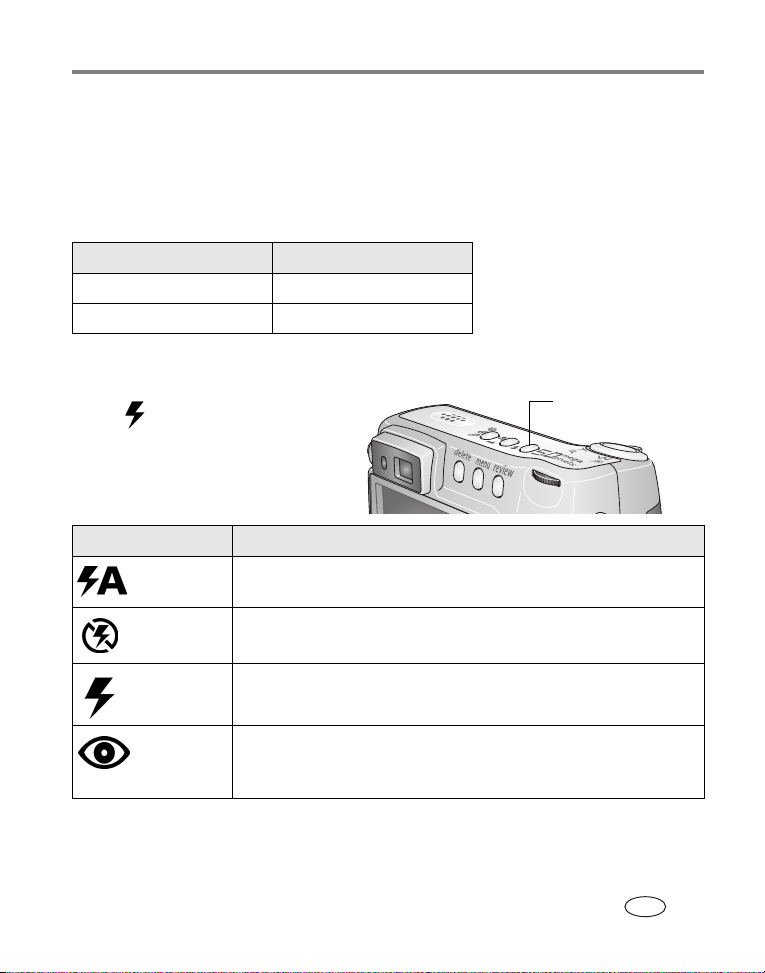
Képek és videofelvételek készítése
A vaku használata
Vakut akkor célszerű használni, ha éjszakai, illetve beltéri vagy nagyon árnyékos viszonyok
közötti kültéri képeket készít. A vaku beállításai bármely Still (Állókép) módban módosíthatók.
Ha kilép az adott módból, vagy ha kikapcsolja a fényképezőgépet, a vaku beállításai
visszaállnak alapértékre.
A zoom helyzete Vakutartomány
Nagy látószög
Teleobjektív
A vaku bekapcsolása
0,6 – 4 m
0,6 – 2,3 m
A gomb megnyomásával
válogathat a vakumódok között.
Az aktív vaku ikonja a
fényképezőgép képernyőjének
állapotjelző területén jelenik meg.
A vaku beállításai A vaku villan
Auto
(Automata)
OFF (Ki)
Fill (Derítés)
Red-eye
(Vörösszem)
Amikor a fényviszonyok megkövetelik.
Soha
Minden képkészítés alkalmával Használata ajánlott, ha a téma árnyékban
vagy ellenfényben van (amikor a fényforrás a téma mögött van).
Egyszer, hogy a fotóalany szeme hozzászokjon a vakuhoz, majd a kép
készítésekor ismét felvillan. (Ha a fényviszonyok szükségessé teszik a vaku
használatát, de a vörösszemhatás csökkentését nem, a vaku csak egyet villan.)
Vaku/állapot
gomb
MEGJEGYZÉS: A vaku nem minden módban érhető el. Lásd: Vakubeállítások az egyes módokban, 17. oldal.
www.kodak.com/go/support
HU
16
Page 24
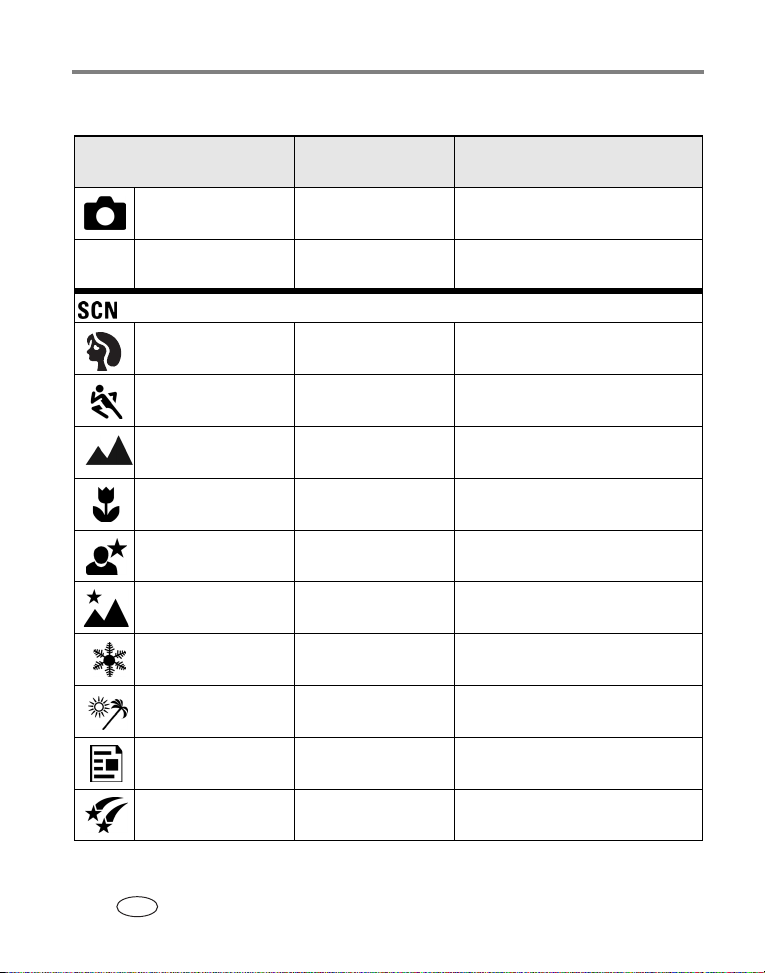
Képek és videofelvételek készítése
Vakubeállítások az egyes módokban
Képkészítési mód Alapértelmezett
beállítás
Auto
(Automata)
P, A, S, M vagy C
P, A, S ,
M, C
Scene (Jelenet) módok
Portrait
(Önarckép)
Sport
Landscape
(Tájkép)
Close-up
(Közeli)
Night Portrait
(Éjszakai portré)
Night Landscape
(Éjszakai tájkép)
Snow
(Hó)
Beach
(Vízpart)
Text
(Szöveg)
Fireworks
(Tűzijáték)
Auto (Automata)* Auto (Automata), Off (Ki), Fill Flash
Auto (Automata) Auto (Automata), Off (Ki), Fill Flash
Auto (Automata)* Auto (Automata), Off (Ki), Fill Flash
Auto (Automata) Auto (Automata), Off (Ki), Fill Flash
Off (Ki) Off (Ki)
Off (Ki) Auto (Automata), Off (Ki), Fill Flash
Red-eye (Vörösszem)* Auto (Automata), Off (Ki), Fill Flash
Off (Ki) Off (Ki)
Auto (Automata)* Auto (Automata), Off (Ki), Fill Flash
Auto (Automata)* Auto (Automata), Off (Ki), Fill Flash
Off (Ki) Auto (Automata), Off (Ki)
Off (Ki) Off (Ki)
Használható beállítások
(Derítővaku), Red-eye (Vörösszem)
(Derítővaku), Red-eye (Vörösszem)
(Derítővaku), Red-eye (Vörösszem)
(Derítővaku), Red-eye (Vörösszem)
(Derítővaku)
(Derítővaku), Red-eye (Vörösszem)
(Derítővaku), Red-eye (Vörösszem)
(Derítővaku), Red-eye (Vörösszem)
17 www.kodak.com/go/support
HU
Page 25
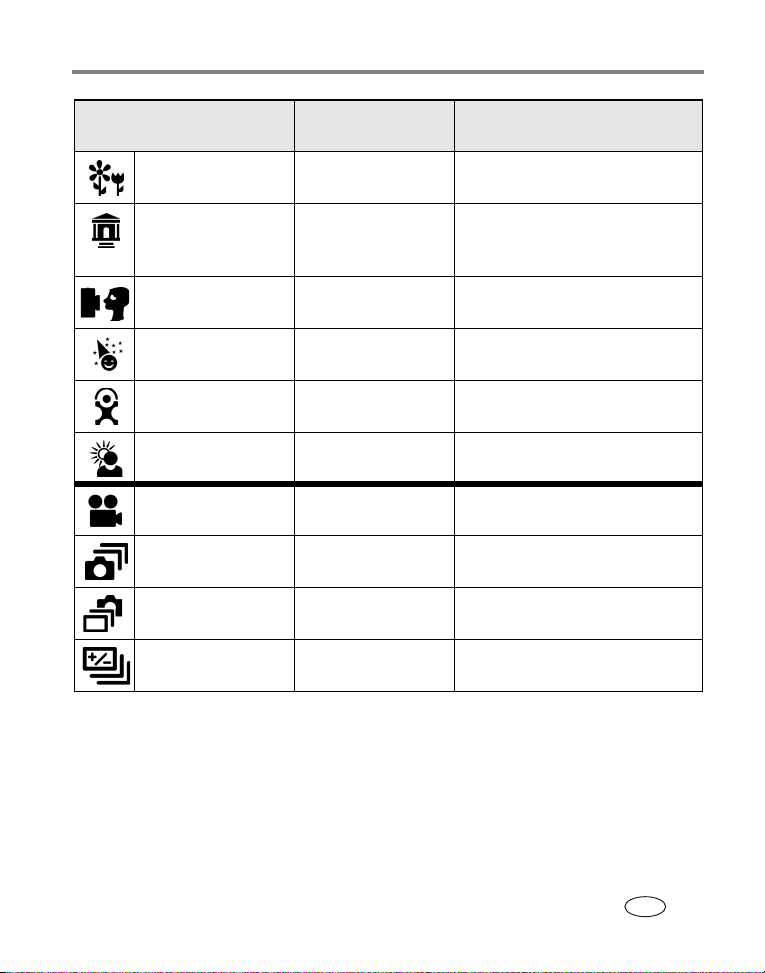
Képek és videofelvételek készítése
Képkészítési mód Alapértelmezett
beállítás
Flower
(Virág)
Manner/Museum
(Ünnepi alkalom/
múzeum)
Self Portrait
(Önarckép)
Party
(Csoportkép)
Children
(Gyerekek)
Backlight
(Ellenfény)
Video
(Videó)
First burst
(Első sorozatfelvétel)
Last burst
(Utolsó sorozatfelvétel)
Exposure bracketing
(Expozíciósorozat)
Off (Ki) Auto (Automata), Off (Ki), Fill Flash
Off (Ki) Off (Ki)
Red-eye (Vörösszem)* Auto (Automata), Off (Ki), Fill Flash
Red-eye (Vörösszem)* Auto (Automata), Off (Ki), Fill Flash
Auto (Automata)* Auto (Automata), Off (Ki), Fill Flash
Fill (Derítés) Fill (Derítés)
Off (Ki) Off (Ki)
Off (Ki) Off (Ki)
Off (Ki) Off (Ki)
Off (Ki) Off (Ki)
Használható beállítások
(Derítővaku)
(Derítővaku), Red-eye (Vörösszem)
(Derítővaku), Red-eye (Vörösszem)
(Derítővaku), Red-eye (Vörösszem)
* Amikor ezekben a módokban Auto (Automata) vagy Red-eye (Vörösszem) módra vált,
lesz az alapértelmezés mindaddig, amíg meg nem változtatja.
az
www.kodak.com/go/support
HU
18
Page 26

Képek és videofelvételek készítése
Közeli felvételek és tájképek készítése
A nagyon közeli vagy nagyon távoli témák fényképezésekor használja a Közeli/Tájkép
gombot.
1
Közeli/
Tá j k é p
Közeli képek
A Close-up (Közeli) beállítás segítségével éles és részletes képeket készíthet a közeli
témákról. Vaku használata helyett lehetőleg használja a meglévő fényforrásokat.
fényképezőgép a zoom helyzetétől függően automatikusan beállítja a fókusztávolságot:
A
A zoom helyzete Közeli fókusztávolság
Nagy látószög 10 – 60 cm
Teleobjektív 25 – 85 cm
Tájképek
A Landscape (Tájkép) beállítás segítségével állítsa be a legnagyobb élességet a távoli
képekhez. Ezt a beállítást használva a fényképezőgép automatikusan végtelen távolságra
fókuszál. Az automatikus fókusz pozicionálójelei (lásd:
használatakor nem érhetők el.
MEGJEGYZÉS: A Közeli és a Tájkép a Jelenetmódoknál is elérhető (lásd: 12. oldal).
A módválasztó tárcsával válassza ki valamelyik
képkészítési módot.
2
Nyomja le a Közeli/Tájkép gombot többször
egymás után, amíg a vagy a ikon meg nem
jelenik az állapotjelző sávban.
3
Készítse el a fényképet.
7. oldal) Landscape (Tájkép) beállítás
19 www.kodak.com/go/support
HU
Page 27

Képek és videofelvételek készítése
Az expozíciósorozat használata
Beállítás Leírás Cél
A fényképezőgép 3 képet készít: egyet +,
egyet 0 és egyet – értékű
Exposure
Bracketing
(Expozíciósorozat)
Expozíciósorozat /
Sorozatfelvétel
megvilágítással.
1
Állítsa be az expozíciósorozat távközét. (Lásd:
Expozíciósorozat távközének beállítása, 24. oldal.)
2
Bármely Állókép módban nyomja meg az
Expozíciósorozat/Sorozatfelvétel gombot, míg a
meg nem jelenik az állapotterületen.
3
Az automatikus élességállítás és a megvilágítás beállításához nyomja le
lenyomva
4
A felvételkészítéshez nyomja le
az exponálógombot.
teljesen
az exponálógombot.
A fényképezőgép 3 felvételt készít. A képek értékeléséhez nyomja le a Review
(Megtekintés) gombot. Az expozíciósorozat a felvételek elkészítése után kikapcsol.
MEGJEGYZÉS: Az Expozíciósorozat nem érhető el az alábbi esetekben:
■ Night Portrait (Éjszakai portré), Night Landscape (Éjszakai tájkép) és Fireworks
(Tűzijáték) módban
■ Shutter (Zársebesség) és Manual (Kézi) módban, ha a zársebesség
másodpercnél nagyobb
0,7
A legjobb megvilágítási szintet a három
kép értékelése alapján határozhatja
meg.
félig, és tartsa
www.kodak.com/go/support
HU
20
Page 28

Képek és videofelvételek készítése
Megvilágításkiegyenlítés használata expozíciósorozat esetében
P, A és S módban megvilágításkiegyenlítést is használhat az expozíciósorozat alatt.
Ha a megvilágításkiegyenlítés
értéke
0,0
+1,0 +0,7; +1,0; +1,3
–1,0 –1,3; –1,0; –0,7
És ha az expozíciósorozat távköze Akkor a felvételkészítés
–0,7; 0,0; +0,3
az alapérték +/–0,3
Sorozatfelvétel készítése
Beállítás Leírás Cél
First Burst
(Első
sorozatfelvétel)
Last Burst
(Utolsó
sorozatfelvétel)
A fényképezőgép legfeljebb 5 felvételt készít
(másodpercenként hármat), amíg az exponálógomb le van
nyomva.
A készülék menti az
első 5 képet.
A fényképezőgép legfeljebb 30 felvételt készít
(másodpercenként hármat), amíg az exponálógomb le van
nyomva. Az exponálógomb felengedése után csak az utolsó
képet menti a készülék.
5
A készülék menti
az utolsó 5 képet.
Várt esemény felvétele.
Példa:
Golfütőt lendítő játékos.
Olyan esemény
felvétele, amelynek
pontos időpontja
a
ismeretlen.
Példa:
Születésnapi gyertyát
elfújó gyermek.
1
A beállítás kiválasztásához nyomja le többször egymás után a Burst (Sorozatfelvétel)
gombot valamelyik Still (Állókép) módban.
2
Az automatikus élességállítás és a megvilágítás beállításához nyomja le
lenyomva
21 www.kodak.com/go/support
az exponálógombot.
HU
félig, és tartsa
Page 29

Képek és videofelvételek készítése
3
A képek elkészítéséhez nyomja le
teljesen, és tartsa lenyomva
az exponálógombot.
A fényképezőgép a felvételkészítést az exponálógomb felengedésekor, a maximális
képszám elkészültekor vagy a tárolókapacitás elfogytával fejezi be.
Képkészítési beállítások módosítása
A fényképezőgépével elérhető legjobb eredmény érdekében módosíthatja a beállításokat:
1
Nyomja meg a Menu (Menü) gombot. (Némelyik beállítás bizonyos módokban nem érhető el.)
2
A beállítás kijelöléséhez nyomja meg a , majd az OK gombot.
3
Válasszon egy lehetőséget, majd nyomja meg az OK gombot.
4
A Menu (Menü) gombot megnyomva kiléphet a menüből.
Beállítás Ikon Választható beállítások
Egyéni expozíció mód
Válassza ki a kívánt
felvételkészítési módot.
Custom (Egyéni), 11. o ld al.)
(Lásd:
Ez a beállítás módosításig
érvényben marad.
Önkioldó
Ki- vagy bekapcsolja az önkioldót.
Ez a beállítás mindaddig érvényben
marad, amíg el nem készíti
felvételt, el nem fordítja
a
módválasztó tárcsát, vagy ki nem
a
kapcsolja a fényképezőgépet.
P
Program (alapértelmezett)
ASM
Rekesznyílás a főérték
Zársebesség a főérték
Kézi
Csak Egyéni (C) módban választható.
MEGJEGYZÉS: A tárcsa használatát lásd: 15. oldal.
On (Be)
Off (Ki) (alapértelmezett)
MEGJEGYZÉS: Ha a kép elkészülte előtt szeretné kikapcsolni
az önkioldót, nyomja le a Menu (Menü)
gombot, majd kapcsolja ki az önkioldót.
www.kodak.com/go/support
HU
22
Page 30

Képek és videofelvételek készítése
Beállítás Ikon Választható beállítások
Képméret
Válassza ki a képfelbontást.
Ez a beállítás módosításig
érvényben marad.
Tömörítés
Válasszon valamilyen tömörítést.
Ez a beállítás módosításig
érvényben marad. A beállítás az
állapotjelző területen jelenik meg,
értéke „S” vagy „F” lehet.
White Balance
(Fehéregyensúly)
Beállíthatja az adott fényviszonyok
szerint.
Ez a beállítás módosításig
érvényben marad. Ez a beállítás az
élőnézet jobb oldalán jelenik meg,
ha Daylight (Napfény), Tungsten
(Izzólámpa) vagy Fluorescent
(Fénycső) értékre van állítva.
5 MP —
50 x 75 cm-es képek nyomtatásához.
4,4 MP (3:2) — ideális 10 x 15 cm-es képek
nyomtatásához, szélvágás nélkül. Használható még
x 36 cm-es képek készítéséhez, szélvágás előfordulhat.
28
4,0 MP —
szélvágás előfordulhat.
3,1 MP —
szélvágás előfordulhat.
1,8 MP —
nyomtatásához, e-mailben való képküldéshez, interneten
való elhelyezéshez, képernyős megjelenítéshez vagy
helytakarékossági célokra alkalmas.
Standard (Normál) (alapértelmezett)
JPG
Fine (Finom)
legfeljebb 28 x 36 cm-es képek készítéséhez,
legfeljebb 28 x 36 cm-es képek készítéséhez,
legfeljebb 10 x 15 cm-es képek
MEGJEGYZÉS: A Fine (Finom) beállítás használata nagyobb
fájlméretet eredményez.
Auto (Automata) (alapértelmezett) —
automatikusan korrigálja a fehéregyensúlyt. Ideális
általános képek készítéséhez.
Daylight (Napfény) —
megvilágításban készítendő képekhez.
Tungsten (Izzólámpa) —
izzók által a témára vetített narancssárga fényt. Ideális
volfrámizzós vagy halogén megvilágításban, vaku nélkül
készítendő beltéri képekhez.
Fluorescent (Fénycső) —
megvilágítás által vetített zöld fényt. Ideális fénycsöves
megvilágításban, vaku nélkül készítendő beltéri képekhez.
Nem érhető el Auto (Automata), Scene (Jelenet) és
Video (Videó) módban.
természetes
korrigálja a háztartási
korrigálja a fénycsöves
23 www.kodak.com/go/support
HU
Page 31

Képek és videofelvételek készítése
Beállítás Ikon Választható beállítások
Expozíciósorozat távközének
beállítása
Válassza ki az expozíciósorozat
távközét.
P, A, S, M és C: Ez a beállítás
módosításig, illetve a felvétel
elkészültéig marad érvényben.
Auto (Automata), Scene (Jelenet):
A beállítás addig marad érvényben,
amíg el nem fordítja a módválasztó
tárcsát, vagy ki nem kapcsolja
fényképezőgépet.
a
Exposure Metering
(Fénymérés)
A felvételi helyszín bizonyos
területein kiértékeli a megvilágítási
szintet.
Ez a beállítás módosításig
érvényben marad. Ez a beállítás
Liveview (Élőnézet) jobb oldalán
a
jelenik meg, ha Center-weight
(Középponti súlyozás) vagy
Center-spot (Középpont) érték van
beállítva.
+/– 0,3 EV (megvilágítási érték) (
+/– 0,7 EV (megvilágítási érték)
+/– 1,0 EV (megvilágítási érték)
Lásd: Az expozíciósorozat használata, 20. oldal.
Multi-pattern (Többszegmenses) (alapértelmezett)
—
a teljes képen kiértékeli a fényviszonyokat az
optimális exponálási idő meghatározásához. Ideális
általános képek készítéséhez.
Center-weight (Középponti súlyozású) —
kiértékeli a kereső közepében lévő téma fényviszonyait.
Ideális hátulról megvilágított témáknál.
Center-spot (Középpont) —
Center-weight (Középponti súlyozás) beállításhoz, azzal
a
a különbséggel, hogy a mérés a kereső közepén lévő
téma kisebb területére érvényes. (A mérési pontot kör
jelzi.) Akkor célszerű használni, ha a kép egy bizonyos
területének pontos megvilágítására van szükség.
Nem érhető el Auto (Automata), Scene (Jelenet) és
Video (Videó) módban.
alapértelmezett
hasonló
)
www.kodak.com/go/support
HU
24
Page 32

Képek és videofelvételek készítése
Beállítás Ikon Választható beállítások
Focus Zone (Fókuszzóna)
Nagyobb vagy kisebb fókuszálási
terület választható.
Ez a beállítás módosításig
érvényben marad. Ez a beállítás az
élőnézet jobb oldalán jelenik meg,
ha Center-zone (Központi zóna)
vagy Selectable-zone (Választható
zóna) érték van beállítva.
Multi-zone (Többzónás) (alapértelmezett) —
összes zóna értékelése alapján állítja be egyenletesen
élesre a képet. Ideális általános képek készítéséhez.
Center-zone (Központi zóna) —
lévő kis területet értékeli ki. Akkor ideális, amikor a kép
egy adott területét kell pontosan élesre állítani.
Választható zóna —
zárójeleket középre, jobbra vagy balra lehet elmozdítani.
MEGJEGYZÉS: A legjobb képek készítéséhez állítsa be
fényképezőgépen a Multi-zone (Több zóna)
a
beállítást Landscape (Tájkép) módban.
Nem érhető el Auto (Automata), Scene (Jelenet) és
Video (Videó) módban.
AF Control
(Autofókusz
Válassza ki a kívánt autofókusz
beállítást.
Ez a beállítás módosításig
érvényben marad. A beállítás
Liveview (Élőnézet) jobb oldalán
a
látható, ha Single AF (Egyszeri
autofókusz) vagy Accessory Lens
AF (Autofókusz tartozékobjektívvel)
beállítás van megadva.
vezérlése)
Folyamatos AF (alapértelmezett, nincs ikon) —
automatikus fókuszálási érzékelőt és TTL (lencsén
keresztüli) automatikus fókuszálást használ. Mivel
fényképezőgép mindig változtatja a fókuszt,
a
fókuszáláshoz nem kell félig benyomni az
a
exponálógombot.
Single AF (Egyszeri AF) —
fókuszálási érzékelőt és TTL-AF-et (lencsén keresztüli
autofókusz) használ, ha az exponálógomb félig le van
nyomva.
Accessory Lens AF (Tartozéklencsés AF) —
TTL-AF-et (lencsén keresztüli autofókusz) használ, ha
külön beszerezhető tartozékobjektív van a
fényképezőgépben.
Video (Videó) módban nem érhető el.
az
a kereső közepén
a fókuszálási helyet jelző
külső
külső automatikus
25 www.kodak.com/go/support
HU
Page 33

Képek és videofelvételek készítése
Beállítás Ikon Választható beállítások
Color Mode (Szín mód)
Kiválaszthatja a színárnyalatot.
Auto (Automata) és Scene (Jelenet)
módban a beállítás addig marad
érvényben, amíg el nem fordítja
módválasztó tárcsát, vagy nem
a
kapcsolja ki a fényképezőgépet.
High Color (Élénk színek)
Natural Color (Természetes színek)
(alapértelmezés)
Low Color (Tompa színek)
Black & White (Fekete-fehér)
Sepia (Szépia)
készítéséhez)
(barnásvörös, réginek tűnő képek
MEGJEGYZÉS: Az EasyShare program lehetőséget ad a színes
képek fekete-fehér vagy szépia színűvé
változtatására is, ellenben fekete-fehér vagy
szépia színű képekből nem lehet színes képet
előállítani.
Video (Videó) módban nem érhető el.
Sharpness (Élesség)
A képélesség szabályozása.
Ez a beállítás módosításig
érvényben marad.
Reset to Default
(Alapértékek
Minden felvételkészítési beállítást
visszaállít alapértékre.
Set Album (Still)
(Album
Válassza ki az albumneveket.
A beállítás mindaddig megmarad,
amíg meg nem változtatja.
videofelvételekre és a képekre
A
különböző albumbeállításokat
adhat meg.
visszaállítása)
beállítása (Állókép)
High (Nagy)
Normal (Normál) (alapértelmezett)
Low (Kicsi)
Nem érhető el Auto (Automata), Scene (Jelenet) és
Video (Videó) módban.
Visszaállítja a P, A, S, M és C mód beállításait
alapértékre.
On (Be)
vagy
Off (Ki)
A képek vagy videofelvételek készítése előtt válassza ki
az albumneveket. Ezután az összes elkészített képet
vagy videofelvételt ezekkel az albumnevekkel
címkézheti fel. Lásd:
31. oldal.
www.kodak.com/go/support
HU
26
Page 34

Képek és videofelvételek készítése
Beállítás Ikon Választható beállítások
Image Storage (Képtárolás)
Válassza ki a képek és
videofelvételek tárolási helyét.
Ez a beállítás módosításig
érvényben marad.
Liveview (Auto)
(Élőnézet
Itt állítható be, hogy a fényképezőgép
képernyője Auto (Automatikus)
módban ki-vagy bekapcsolt állapotú
legyen-e. (A képernyő kézzel történő
ki- vagy bekapcsolásához nyomja le
a Megjelenítés/Információ gombot.)
Video Size
(Videofelvétel
Válasszon képpont méretet.
Ez a beállítás módosításig
érvényben marad.
Videofelvétel hossza
A videofelvétel alapértelmezés
szerinti hossza választható ki
(önkioldó videofelvételeknél
hasznos).
a
érvényben marad.
Setup Menu (Beállítás menü)
További beállításokat végezhet el.
(Automatikus))
mérete)
Ez a beállítás
fényképezőgép kikapcsolásáig
Auto (Automata) (alapértelmezett) —
a fényképezőgép a kártyára menti a képeket vagy
videofelvételeket, ha van kártya a készülékben.
nincs, akkor a belső memóriát használja tárolásra.
Ha
Internal Memory (Belső memória) —
a fényképezőgép mindig a belső memóriát használja,
még akkor is, ha be van helyezve kártya a készülékbe.
On (Be) (alapértelmezett) —
bekapcsolásakor a képernyő is mindig bekapcsol.
Off (Ki) —
kapcsolva.
Csak Auto (Automata) módban érhető el.
640 x 480 (alapértelmezett)
320 x 240
Continuous (Folyamatos) (alapértelmezett)
5 másodperc
15 másodperc
30 másodperc
Lásd: A beállítások használata a fényképezőgép
testreszabásához, 28. oldal.
a fényképezőgép képernyője ki van
a fényképezőgép
27 www.kodak.com/go/support
HU
Page 35

Képek és videofelvételek készítése
A beállítások használata a fényképezőgép testreszabásához
1
Bármelyik módban nyomja meg a Menu (Menü) gombot.
2
Nyomja meg a gombot a Setup (Beállítás) megválasztásához, majd nyomja
meg az OK gombot.
3
A beállítás kijelöléséhez nyomja meg a , majd az OK gombot.
4
Válasszon egy lehetőséget, majd nyomja meg az OK gombot.
5
A kilépéshez nyomja meg a Menu (Menü) gombot.
Beállítás Ikon Választható beállítások
Return (Visszalépés)
menüre.
az előző
Gyorsnézet
A fénykép vagy videofelvétel
megjelenítése (5 másodpercig)
annak elkészülte után.
Advanced Digital Zoom
(Speciális digitális zoom)
Itt lehet kiválasztani a digitális
zoom alkalmazási módját.
Print Warning
(Figyelmeztetés
nyomtatáshoz)
www.kodak.com/go/support
On (Be) (alapértelmezett)
Off (Ki)
Continuous (Folyamatos) —
a digitális zoom között.
Pause (Szünet) (alapértelmezett) —
elérése után a Zoom gombot fel kell engedni, majd újra
lenyomni, hogy megkezdődjön a digitális zoomolás.
None (Nincs) —
Pause (Szünet) (alapértelmezett) —
zoomjelzőn a kék mutató megáll, a Zoom gombot fel
a
kell engedni, majd újra le kell nyomni. A mutató vörösre
vált, amikor a képet már nem lehet tovább módosítani
elfogadható minőségű 10 x 15 cm-es nyomatok
készítéséhez.
None (Nincs) —
a digitális zoom ki van kapcsolva.
nincs szünet.
nincs szünet az optikai és
a 4x optikai zoom
amikor
28
HU
Page 36

Képek és videofelvételek készítése
Beállítás Ikon Választható beállítások
Sound Themes
(Fényképezőgép-hangjelzések)
Shutter Only (Csak a zár hangja)
Default (Alapértelmezett hang)
Classical (Komolyzene)
Jazz (Dzsessz)
Sci-Fi (Tudományos-fantasztikus)
MEGJEGYZÉS: Manner / Museum (Ünnepi alkalom/Múzeum)
módban minden hang némítva van.
Sound Volume (Hangerő) Off (Ki)
Low (Alacsony) (alapértelmezett)
Medium (Közepes)
High (Nagy)
Mode Description (Mód leírása)
Amikor kiválaszt egy módot,
megjelenik annak leírása.
Date & Time
és pontos idő)
(Dátum
On (Be) (alapértelmezett)
Off (Ki)
Lásd: 2. oldal.
Videokimenet
Válassza ki azt a területi beállítást,
amelynek segítségével
fényképezőgépet televízióhoz
a
vagy egyéb külső eszközhöz
csatlakoztathatja.
Orientation Sensor
(Tájolásérzékelő)
Úgy tájolja a képet, hogy
megjelenítéskor megfelelően álljon.
29 www.kodak.com/go/support
HU
NTSC (alapértelmezett) —
Japánban használatos, a legáltalánosabb formátum.
PAL —
Európában és Kínában használják.
On (Be) (alapértelmezett)
Off (Ki)
Észak-Amerikában és
Page 37

Képek és videofelvételek készítése
Beállítás Ikon Választható beállítások
Date Stamp (Dátumbélyegző)
Rányomtatja a dátumot a képekre.
Megadhatja a dátumot, vagy kikapcsolhatja a funkciót.
(Alapértelmezés: kikapcsolva.)
Video Date Display (Videofelvétel
dátumának megjelenítése)
A videofelvétel lejátszásának
kezdetén látható a felvétel dátuma
és időpontja.
Language (Nyelv)
Format (Formázás)
VIGYÁZAT:
A formázási
művelet törli az
összes képet és
videofelvételt,
beleértve
védetteket is.
a
formázás
Ha
közben eltávolítja
kártyát, a kártya
a
megsérülhet.
About (Névjegy)
Megjeleníti a fényképezőgép
adatait.
Beállíthatja a dátumot és a pontos időt, vagy
kikapcsolhatja a funkciót. (Alapértelmezés:
ÉÉÉÉ/HH/NN.)
Nyelvválasztás.
Memory Card (Memóriakártya) —
összes képet és videofelvételt törli, és formázza
kártyát.
a
Mégse —
Internal Memory (Belső memória) —
memóriában lévő összes adatot törli, beleértve az e-mail
címeket, albumneveket és a kedvenceket; formázza
a
kilépés változtatás nélkül.
belső memóriát.
a kártyán lévő
a belső
www.kodak.com/go/support
HU
30
Page 38

Képek és videofelvételek készítése
Albumnévcímkék előzetes kiválasztása
A Set Album (Still or Video) (Album beállítása (Állókép vagy videó)) funkció segítségével
képek vagy videofelvételek elkészítése előtt kiválaszthatja az albumneveket. Ezután az
a
összes elkészített képet vagy videofelvételt ezekkel az albumnevekkel címkézheti fel.
Első lépés: a számítógépen
A fényképezőgéphez kapott Kodak EasyShare szoftver segítségével albumneveket hozhat
létre a számítógépen. Ezután amikor legközelebb csatlakoztatja a fényképezőgépet
számítógéphez, legfeljebb 32 albumnevet a fényképezőgép albumnévlistájára másolhat.
Részleteket a Kodak EasyShare szoftver súgójában talál.
Második lépés: a fényképezőgépen
1
Bármelyik módban nyomja meg a Menu (Menü) gombot.
2
Nyomja meg a gombot a Set Album (Album beállítása) lehetőség
kiválasztásához, majd nyomja meg az OK gombot.
3
Jelöljön ki egy albumnevet a gomb megnyomásával, majd nyomja meg az OK
gombot. A művelet ismétlésével több albumnevet is kiválaszthat.
A kiválasztott albumokat a készülék pipával jelöli.
4
A kiválasztás eltávolításához jelölje ki az albumnevet, majd nyomja meg az OK gombot. Ha az
összes albumkijelölést törölni szeretné, válassza a Clear All (Összes törlése) lehetőséget.
5
Jelölje ki az Exit (Kilépés) beállítást, és nyomja meg az OK gombot.
A készülék menti a beállításokat. Ha bekapcsolja a fényképezőgép képernyőjét,
kiválasztott album megjelenik a képernyőn. Az albumnév utáni pluszjel (+) azt mutatja,
a
hogy egynél több album van kiválasztva.
6
A Menu (Menü) gombot megnyomva kiléphet a menüből.
Harmadik lépés: átvitel a számítógépre
Ha átviszi a felcímkézett képeket vagy videofelvételeket a számítógépre, a Kodak EasyShare
szoftver megnyitja őket, majd besorolja a megfelelő albumba. További tudnivalókat a Kodak
EasyShare szoftver súgójában talál.
31 www.kodak.com/go/support
HU
Page 39

3
Képek és videofelvételek megtekintése
A képek és videofelvételek megtekintéséhez és a velük kapcsolatos műveletek elvégzéséhez
nyomja meg a Review (Megtekintés) gombot. Az akkumulátor energiájával való
takarékoskodás érdekében használja a külön beszerezhető Kodak EasyShare
fényképezőgép- vagy nyomtatódokkoló egységet, vagy a Kodak 5 V-os hálózati adapterét.
www.kodak.com/go/z730accessories.)
(Lásd:
Egyedi képek és videofelvételek megtekintése
1
Nyomja meg a Review (Megtekintés) gombot.
2
A képeket és videofelvételeket a botkormány segítségével görgetheti előre és hátra .
(Gyors görgetéshez tartsa irányba nyomva a borkormányt.)
3
Ha ki szeretne lépni a megtekintési üzemmódból, nyomja meg a Review (Megtekintés)
gombot.
MEGJEGYZÉS: Az 4,4 MP (3:2) minőségbeállítással készített képek 3:2 oldalaránnyal jelennek meg, fekete sávval
képernyő felső részén.
a
Nyomtatási címke/nyomatok száma
Kedvenc címke
E-mail címke
Album neve
Kép vagy videofelvétel száma
Véd elem
Képtárolási hely
Megtekintés üzemmód
Görgetőnyilak
www.kodak.com/go/support 32
HU
Page 40

Képek és videofelvételek megtekintése
A fényképezőgép képernyőjének átállítása
A képek és videofelvételek a hozzájuk társított ikonokkal együtt jelennek meg. Nyomja le
Megjelenítés/Információ gombot:
a
■ Egyszer az ikonok kikapcsolásához.
■ Még egyszer a képek és videofelvételek adatainak kijelzéséhez.
■ Még egyszer a képek és videofelvételek ikonokkal együttes kijelzéséhez.
Több kép és videofelvétel megtekintése
1
Nyomja meg a Review (Megtekintés) gombot.
2
Mozgassa a botkormányt irányba.
Megjelenik a képek és videofelvételek indexképe.
Az előző vagy következő indexképsor megjelenítéséhez mozgassa a botkormányt le
fel .
vagy
Ha egyesével szeretne lépegetni az indexképek között, mozgassa a botkormányt
jobbra-balra
A kiválasztott kép önálló megjelenítéséhez nyomja meg az OK gombot.
.
Videofelvétel lejátszása
1
Nyomja meg a Review (Megtekintés) gombot.
2
A botkormányt irányba mozgatva keresse meg a videofelvételt. (Multi-up
(Többszörös) nézetben jelölje ki a videofelvételt, majd nyomja le az OK gombot. Amikor
Multi-up (Többszörös) nézetben kijelöl egy videofelvételt, annak hossza leolvasható
fényképezőgép képernyőjének tetején.)
a
3
A videofelvétel lejátszásához vagy a lejátszás szüneteltetéséhez nyomja le az OK gombot.
MEGJEGYZÉS: A műveletet elvégezheti úgy is, hogy megnyomja a Menu (Menü) gombot, kijelöli az elemet, majd
megnyomja az OK gombot.
A hangerő szabályozásához mozgassa a botkormányt irányba.
33 www.kodak.com/go/support
HU
Page 41

Képek és videofelvételek megtekintése
A videofelvétel elejére a botkormányt lejátszás közben irányba mozgatva térhet vissza.
A videofelvételt az OK gomb megnyomásával játszhatja le.
Az előző képhez vagy videofelvételhez a botkormányt irányba mozgatva térhet vissza.
Kép és videofelvétel törlése
1
Nyomja meg a Review (Megtekintés) gombot.
2
A kép vagy videofelvétel megkereséséhez mozgassa a botkormányt irányba (vagy
jelölje ki a fájlt többszörös nézetben), majd nyomja le a Delete (Törlés) gombot.
3
A botkormányt irányba mozgatva jelölje ki a kívánt lehetőséget, majd kattintson az
OK gombra:
PICTURE (KÉP) vagy VIDEO (VIDEÓ) —
EXIT (KILÉPÉS) —
ALL (ÖSSZES) —
Ha további képet vagy videofelvételt szeretne törölni, térjen vissza a 2. lépésre.
MEGJEGYZÉS: Védett képeket és videofelvételeket nem lehet így törölni. Törlés előtt távolítsa el a védelmet
kilép a Delete (Törlés) képernyőből.
törli az összes képet és videofelvételt az aktuális tárhelyről.
35. oldal).
(lásd:
törli a megjelenített képet vagy videofelvételt.
Képek nagyítása
1
Nyomja meg a Review (Megtekintés) gombot, majd keresse meg a képet.
2
A Zoom gombot húzva vagy tolva 1X–8X érték között nagyíthatja a képet.
Ha a kép más részeit szeretné megtekinteni, mozgassa a botkormányt irányba.
Ha ismét egyszeres (eredeti) méretben szeretné megtekinteni a képet, nyomja meg az
gombot.
OK
A nagyításból való kilépéshez nyomja meg az OK gombot.
A megtekintés üzemmódból való kilépéshez nyomja meg a Review (Megtekintés) gombot.
www.kodak.com/go/support
HU
34
Page 42

Képek és videofelvételek megtekintése
A lehetséges megtekintési beállítások módosítása
A választható megtekintési beállítások eléréséhez Review (Megtekintés) módban nyomja meg
a Menu (Menü) gombot.
Album (36. oldal) Copy (Másolás) (38. oldal)
Protect (Védelem) (35. oldal) Multi-up (Többszörös) (33. oldal)
Image Storage (Képtárolás) (27. oldal) Setup Menu (Beállítás menü) (27. oldal)
Slide Show (Diavetítés) (37. oldal)
Képek és videofelvételek törlés elleni védelme
1
Nyomja meg a Review (Megtekintés) gombot, majd keresse meg a képet vagy
videofelvételt.
2
Nyomja meg a Menu (Menü) gombot.
3
A botkormányt irányba mozgatva jelölje ki a Protect (Védelem) ikont, majd
nyomja le az OK gombot.
A kép vagy videofelvétel védetté válik, és nem törölhető. A Védelem ikon megjelenik
a védett kép vagy videofelvétel mellett.
4
A védelem eltávolításához nyomja meg újra az OK gombot.
5
A Menu (Menü) gombot megnyomva kiléphet a menüből.
VIGYÁZAT:
A belső memória és az SD vagy MMC kártya formázása mindent töröl, a védett
képeket és videofelvételeket is. (A belső memória formázása törli az e-mail
címeket, az albumneveket és a kedvenceket is. Ezek visszaállításában az
EasyShare program súgója segít.)
35 www.kodak.com/go/support
HU
Page 43

Képek és videofelvételek megtekintése
Képek és videofelvételek címkézése albumkészítéshez
Review (Megtekintés) módban az Album funkció segítségével albumnevekkel címkézheti fel
fényképezőgépben tárolt képeket és videofelvételeket.
a
Első lépés: a számítógépen
A Kodak EasyShare szoftver (V 3.0 vagy újabb verzió) használatával albumneveket hozhat
létre a számítógépen. Ezután legfeljebb 32 albumnevet a fényképezőgép belső memóriájába
másolhat. Részleteket a Kodak EasyShare szoftver súgójában talál.
Második lépés: a fényképezőgépen
1
Nyomja meg a Review (Megtekintés) gombot, majd keresse meg a képet vagy
videofelvételt.
2
Nyomja meg a Menu (Menü) gombot.
3
A botkormányt irányba mozgatva jelölje ki az Album ikont, majd nyomja meg
az OK gombot.
4
A botkormányt irányba mozgatva jelölje ki valamelyik albummappát, majd nyomja
le az OK gombot.
Ha további képeket szeretne felvenni az albumba, a botkormányt irányba mozgatva
keressen a képek között. Amikor megtalálta a keresett képet, nyomja meg az OK gombot.
Ha több albumhoz szeretné hozzáadni a képeket, ismételje meg a 4. lépést minden album
esetében.
Az albumnév megjelenik a képpel együtt. Az albumnév utáni pluszjel (+) mutatja, hogy
képet több albumhoz adták hozzá.
a
A kiválasztás eltávolításához jelölje ki az albumnevet, majd nyomja meg az OK gombot. Ha az
összes albumkijelölést törölni szeretné, válassza a Clear All (Összes törlése) lehetőséget.
Harmadik lépés: átvitel a számítógépre
Ha felcímkézett képeket és videofelvételeket tölt át a számítógépre, a Kodak EasyShare
szoftver megnyitja őket, és besorolja a megfelelő albummappákba. Részleteket a Kodak
EasyShare szoftver súgójában talál.
www.kodak.com/go/support
HU
36
Page 44

Képek és videofelvételek megtekintése
Diavetítés lejátszása
A Slide Show (Diavetítés) funkció segítségével megjelenítheti a képeket és videofelvételeket
fényképezőgép képernyőjén. A diavetítés televízión vagy egyéb külső eszközön való
a
lejátszásával kapcsolatban lásd:
külön beszerezhető Kodak 5V-os hálózati adaptert használ.
www.kodak.com/go/z730accessories.)
(Lásd:
A diavetítés elindítása
1
Nyomja meg a Review (Megtekintés) gombot, majd a Menu (Menü) gombot.
2
A botkormányt irányba mozgatva jelölje ki a Slide Show (Diavetítés) ikont,
majd nyomja meg az OK gombot.
3
A botkormányt irányba mozgatva jelölje ki a Begin Show (A vetítés megkezdése)
elemet, majd nyomja meg az OK gombot.
Minden kép és videofelvétel egyszer jelenik meg, a készítés sorrendjében.
A diavetítés megszakításához nyomja meg az OK gombot.
A diavetítés megjelenítési idejének módosítása
A megjelenítési idő 3 és 60 másodperc között állítható. (Alapértelmezett érték: 5 másodperc.)
1
A Slide Show (Diavetítés) menüben a botkormányt irányba mozgatva jelölje ki az
Interval (Időköz) elemet, majd nyomja meg az OK gombot.
2
Válassza ki a megjelenítési időközt.
Ha gyorsan szeretné görgetni a számokat, tartsa irányba húzva a botkormányt.
3
Nyomja meg az OK gombot.
Az időbeállítás módosításáig érvényben marad.
38. oldal. Takarékoskodhat az akkumulátor energiájával, ha
37 www.kodak.com/go/support
HU
Page 45

Képek és videofelvételek megtekintése
Folyamatos diavetítés-ciklus futtatása
Ha bekapcsolja a Loop (Ciklus) beállítást, a diavetítés folyamatosan ismétlődik.
1
A Slide Show (Diavetítés) menüben a botkormányt irányba mozgatva jelölje ki
a Loop (Ciklus) elemet, majd nyomja meg az OK gombot.
2
A botkormányt irányba mozgatva jelölje ki az On (Be) elemet, majd nyomja meg az
OK gombot.
A diavetítés addig ismétlődik, amíg meg nem nyomja az OK gombot, vagy amíg az
akkumulátor le nem merül. Ez a beállítás módosításig érvényben marad.
Képek és videofelvételek megjelenítése televízión
A képeket és videofelvételeket megjelenítheti a televízión, a számítógép képernyőjén vagy
bármilyen, videobemenettel rendelkező készüléken. (A televízióban megjelenő kép minősége
gyengébb lehet, mint a számítógép képernyőjén látható vagy a nyomtatott képé.)
MEGJEGYZÉS: Győződjön meg arról, hogy megfelelő a Video Out (Videokimenet) beállítás (NTSC vagy PAL) (lásd:
Videokimenet, 29. oldal). A diavetítés leáll, ha futtatás közben csatlakoztatja vagy kihúzza a kábelt.
1
Csatlakoztassa a hang- és videokábelt (tartozék) a fényképezőgép videokimeneti portjából
a televízió videobemeneti portjába (sárga) és hangjelbemeneti portjába (fehér). További
tudnivalót a televízió felhasználói kézikönyvében talál.
2
Tekintse meg a képeket és videofelvételeket a televízión.
Képek és videofelvételek másolása
Képeket és videofelvételeket másolhat a kártyáról a belső memóriára, vagy a belső
memóriáról a kártyára.
Másolás előtt ellenőrizze a következőket:
■ A kártya be van-e helyezve a fényképezőgépbe.
■ A fényképezőgép képtárolóhelye be van-e állítva arra a helyre,
Image Storage (Képtárolás), 27. oldal.
Lásd:
www.kodak.com/go/support
ahonnan
a másolást indítja.
HU
38
Page 46

Képek és videofelvételek megtekintése
Képek vagy videofelvételek másolása:
1
Nyomja meg a Review (Megtekintés) gombot, majd a Menu (Menü) gombot.
2
A botkormányt irányba mozgatva jelölje ki a Copy (Másolás) ikont, majd
nyomja meg az OK gombot.
3
A botkormányt irányba mozgatva jelölje ki az alábbi lehetőségek egyikét:
PICTURE (KÉP) vagy VIDEO (VIDEÓ) —
EXIT (KILÉPÉS) —
ALL (ÖSSZES) —
másik helyre.
a
4
Nyomja meg az OK gombot.
MEGJEGYZÉS: A képeket és videofelvételeket a készülék másolja, nem pedig áthelyezi. Ha el szeretné távolítani
visszatér a Review (Megtekintés) menübe.
átmásolja az összes képet és videofelvételt a kiválasztott tárolóhelyről
képeket és videofelvételeket az eredeti helyükről másolás után, törölje őket (lásd: 34. oldal).
a
A nyomatokhoz, az e-mailekhez és a kedvencekhez használt címkéket nem másolja át a készülék.
Nem másolja át a védelmi beállításokat sem. A képek vagy videofelvételek védelmével kapcsolatban
35. oldal.
lásd:
lemásolja az aktuális képet vagy videofelvételt.
Képek és videofelvételek adatainak megtekintése
1
Nyomja meg a Review (Megtekintés) gombot.
2
Az ikonok elrejtéséhez nyomja meg a Megjelenítés/Információ gombot egyszer, a képek
és videofelvételek adatainak megjelenítéséhez még egyszer, és az ikonok újbóli
megjelenítéséhez még egyszer.
3
A következő, illetve az előző kép vagy videofelvétel adatainak megtekintéséhez mozgassa
a botkormányt
irányba. A Menu (Menü) gombot megnyomva kiléphet a menüből.
39 www.kodak.com/go/support
HU
Page 47

4
A szoftver telepítése
A szoftver telepítése
VIGYÁZAT:
Telepítse az EasyShare szoftvert,
vagy a külön beszerezhető dokkolóegységet a számítógéphez. Ha nem így
tesz, előfordulhat, hogy a telepítés nem lesz megfelelő.
1
Zárjon be minden nyitva lévő szoftveralkalmazást a számítógépen (beleértve a vírusirtó
szoftvert is).
2
Helyezze a Kodak EasyShare szoftver CD-t a CD-ROM meghajtóba.
3
A szoftver telepítése:
Windows operációs rendszer —
Run (Futtatás) tételét, és gépelje be a
meghajtó betűjele.
Mac OS X —
(Telepítés) ikonra.
4
A szoftver telepítéséhez kövesse a képernyőn megjelenő utasításokat.
Windows operációs rendszer —
Complete (Teljes) lehetőséget. A Custom (Egyéni) beállítással kiválaszthatja a telepíteni
a
kívánt alkalmazásokat.
Mac OS X —
MEGJEGYZÉS: Amikor a rendszer kéri, néhány perces művelettel elektronikusan regisztrálja a fényképezőgépet és
5
Indítsa újra a számítógépet. Ha kikapcsolta a vírusirtó szoftvert, most kapcsolja vissza.
Bővebb tájékoztatást a vírusirtó szoftver kézikönyvében talál.
kattintson duplán az asztalon lévő CD ikonra, majd egyszer az Install
kövesse a képernyőn megjelenő utasításokat.
szoftvert. A regisztrációt követően információt kap a szoftverfrissítésekről, és regisztrálhatja
a
fényképezőgéphez kapott egyes termékeket is. Az elektronikus regisztrációhoz csatlakoznia kell
a
internetszolgáltatóhoz. Ha később szeretne regisztrálni, látogasson el
az
www.kodak.com/go/register weblapra.
a
ha nem jelenik meg a telepítőablak, válassza a Start menü
az összes alkalmazás automatikus telepítéséhez válassza
mielőtt
d:\setup.exe
csatlakoztatná a fényképezőgépet
parancsot, ahol a d a CD-t tartalmazó
www.kodak.com/go/support 40
HU
Page 48

5
Képek és videofelvételek megosztása
A Share (Megosztás) gombra
kattintva címkézheti fel képeit és
video felvételeit.
Ha a képeket és videofelvételeket
átviszi a számítógépre, a következő
módon oszthatja meg őket:
Képek Videofel-
Print (Nyomtatás) (42. oldal) ✔
Email (E-mail) (43. oldal) ✔ ✔
Favorites (Kedvencek) (44. oldal)
Így egyszerűen rendezheti a képeket és videofelvételeket
számítógépen, és megoszthatja őket a fényképezőgépen.
a
MEGJEGYZÉS: A megosztási címkék megmaradnak, amíg el nem távolítja azokat. Ha a fényképezőgépre másol
nem
címkézett képet vagy videofelvételt, a megosztási címke
szoftverben másol címkézett képet vagy videofelvételt, a megosztási címke is átmásolódik.)
Sorozatfelvételnél a készülék csak az utolsó képet látja el címkével Gyorsnézetben.
másolódik át. (Ha az EasyShare
✔ ✔
vételek
Mikor lehet felcímkézni a képeket és videofelvételeket?
A képek és videofelvételek címkézéséhez nyomja meg a Share (Megosztás) gombot:
■ Bármikor. (A legutoljára felvett fénykép vagy videofelvétel az elkészülte után megjelenik.)
■ A fénykép vagy videofelvétel elkészülte után azonnal, a gyorsnézet során (lásd: 8. oldal).
■ A Review (Megtekintés) gomb megnyomása után (lásd: 32. oldal).
41 www.kodak.com/go/support
HU
Page 49

Képek és videofelvételek megosztása
Képek címkézése nyomtatáshoz
1
Nyomja meg a Share (Megosztás) gombot. A gomb megnyomásával keresse
meg a képet.
2
Nyomja meg a gombot a Print (Nyomtatás) tétel kiválasztásához, majd nyomja
meg az OK gombot.*
3
Nyomja meg a gombot, és adja meg a példányszámot (0 – 99). A nulla érték törli
az adott kép címkéjét.
A Print (Nyomtatás) ikon megjelenik az állapotjelző területen. Az alapértelmezett érték 1.
4 Tetszés szerint:
gomb megnyomásával keresse meg a képet. Tartsa meg a már megadott
A
nyomtatási példányszámot, vagy módosítsa a gomb megnyomásával. Ezt a lépést
ismételje mindaddig, amíg el nem éri a kívánt nyomtatási példányszámot.
5
Nyomja meg az OK gombot. Ezután a menüből való kilépéshez nyomja meg a Share
(Megosztás) gombot.
* Az adott tárolási helyen lévő összes kép felcímkézéséhez jelölje ki a Print All (Összes
nyomtatása) parancsot, majd nyomja meg az OK gombot, és adja meg a fent leírtak szerint
példányszámot. A Print All (Összes nyomtatása) funkció a gyorsnézetben nem érhető el.
a
Ha el szeretné távolítani a címkéket az adott tárolási helyen lévő összes képről, jelölje ki
Cancel Prints (Nyomatok törlése) parancsot, majd nyomja meg az OK gombot. A Cancel
a
Prints (Nyomatok törlése) funkció a gyorsnézetben nem érhető el.
A nyomtatási példányszámot más képekre is alkalmazhatja.
Címkével ellátott képek nyomtatása
Amikor áttölti a címkézett képeket a számítógépre, megnyílik a Kodak EasyShare szoftver
nyomtatási képernyője. Ha bővebb tájékoztatást szeretne a nyomtatásról, kattintson a Kodak
EasyShare szoftver Help (Súgó) gombjára.
A számítógépről, a nyomtatódokkoló egységről vagy a kártyáról indítható nyomtatással
kapcsolatban lásd:
MEGJEGYZÉS: A legjobb 10 x 15 cm-es nyomatok készítéséhez fényképezőgépét 4,4 MP (3:2) nyomtatási
www.kodak.com/go/support
47. oldal.
minőségre állítsa. Lásd:
Képméret, 23. oldal.
HU
42
Page 50

Képek és videofelvételek megosztása
Képek és videofelvételek címkézése e-mailben küldéshez
Első lépés: a számítógépen
A Kodak EasyShare szoftver (V 3.0 vagy újabb verzió) használatával hozhat létre e-mail
címjegyzéket a számítógépen. Ezután összesen 32 e-mail címet másolhat a fényképezőgép
belső memóriájába. További tudnivalókat a Kodak EasyShare szoftver súgójában talál.
Második lépés: képek/videofelvételek felcímkézése a fényképezőgépen
1
Nyomja meg a Share (Megosztás) gombot. Nyomja meg a gombot a kép vagy
videofelvétel megkereséséhez.
2
A gomb megnyomásával válassza ki az Email (E-mail) tételt, majd nyomja meg
az OK gombot.
Az e-mail ikon megjelenik az állapotjelző területen.
3
Nyomja meg a gombot az e-mail cím kiválasztásához, majd nyomja meg az
OK gombot.
Ha ugyanazzal a címmel szeretne címkézni más képeket vagy videofelvételeket, nyomja
meg a
OK gombot.
Ha a képeket vagy videofelvételeket több címre is el szeretné küldeni, ismételje meg
3. lépést mindegyik címnél.
a
A készülék megjelöli a kiválasztott címeket.
4
A kijelölés megszüntetéséhez válasszon ki egy kijelölt címet, majd kattintson az OK
gombra. Ha az összes e-mail kiválasztást törölni szeretné, jelölje ki a Clear All (Összes
törlése) beállítást.
5
Nyomja meg a gombot az Exit (Kilépés) tétel kijelöléséhez, majd nyomja meg az
OK gombot.
Az e-mail ikon megjelenik az állapotjelző területen.
6
A Share (Megosztás) gomb megnyomásával kiléphet a menüből.
gombot a görgetéshez. Amikor megjelenik a kívánt kép, nyomja meg az
43 www.kodak.com/go/support
HU
Page 51

Képek és videofelvételek megosztása
Harmadik lépés: áttöltés és küldés e-mailben
Amikor átviszi a címkével ellátott képeket vagy videofelvételeket a számítógépre, megnyílik az
e-mail képernyő, ahonnan elküldheti a képeket vagy videofelvételeket a megadott címekre.
További tudnivalókat a Kodak EasyShare szoftver súgójában talál.
Képek címkézése kedvencként
A kedvenc képeket tárolhatja a fényképezőgép belső memóriájának Favorites
(Kedvencek)
MEGJEGYZÉS: A számítógép a fényképezőgépről áttöltött képeket (a kedvenceket is) teljes méretben tárolja.
1. Készítsen fényképet.
2. Címkézze fel
képeket kedvencként.
a
3. Képek áttöltése
4. Kedvencek
megtekintése
fényképezőgépen
a
részében, majd megoszthatja őket barátaival és családtagjaival.
kedvenc képek – az eredetik kisebb méretű másolatai – visszatöltődnek a fényképezőgépbe,
A
magánál tudja tartani és bármikor meg tudja nézni őket.
hogy
1
Nyomja meg a Share (Megosztás) gombot. A gomb
megnyomásával keresse meg a képet.
2
Nyomja meg a gombot a Favorite (Kedvenc) beállítás
kiválasztásához, majd nyomja meg az OK gombot.
A Favorite (Kedvenc) ikon megjelenik az állapotjelző területen.
A címke eltávolításához nyomja meg ismét az OK gombot.
A Share (Megosztás) gomb megnyomásával kiléphet a menüből.
1
Az összes funkció eléréséhez töltse be és használja a
fényképezőgéphez kapott EasyShare szoftvert. (Lásd: 40. oldal.)
2
Az USB-kábel vagy az EasyShare dokkolóegység segítségével
csatlakoztassa a fényképezőgépet a számítógéphez (lásd: 47. oldal).
Amikor először tölt át képeket, a szoftvervarázsló segít kiválasztani
közülük a kedvenceket. Ezt követően a képek átkerülnek
fényképezőgépről a számítógépre. A kedvenc képek (az eredetik
kisebb méretű másolatai) a fényképezőgép belső memóriájának
Favorites (Kedvencek) területére kerülnek.
1
Fordítsa a módválasztó tárcsát Favorites (Kedvencek) állásba.
2
Nyomja meg a gombot a kedvencek közötti görgetéshez.
A Favorites (Kedvencek) módból való kilépéshez fordítsa bármely más
helyzetbe a módválasztó tárcsát.
www.kodak.com/go/support
HU
44
Page 52

Képek és videofelvételek megosztása
MEGJEGYZÉS: A fényképezőgép korlátozott számú kedvenc képet tud tárolni. A fényképezőgép memóriájának
kedvencek részére fenntartott részét az EasyShare szoftver Camera Favorites (Kedvencek
fényképezőgépben) menüjének segítségével tudja beállítani. További tájékoztatásért kattintson
a
Kodak EasyShare szoftver Help (Súgó) gombjára.
a
Választható beállítások
Favorites (Kedvencek) módban nyomja meg a Menu (Menü) gombot a választható beállítások
eléréséhez.
Slide Show (Diavetítés) (37. oldal)
Multi-up (Többszörös) (33. oldal) Setup Menu (Beállítás menü) (27. oldal)
Remove all favorites (Összes kedvenc
eltávolítása) (
eltávolítása a fényképezőgépről, 45.
oldal
Az összes kedvenc
)
MEGJEGYZÉS: A 4,4 MP (3:2) minőségbeállítással készített képek 3:2 oldalaránnyal jelennek meg, fekete sávval
képernyő felső részén. (Lásd: Képméret, 23. oldal.)
a
Az összes kedvenc eltávolítása a fényképezőgépről
1
Fordítsa a módválasztó tárcsát Favorites (Kedvencek) állásba .
2
Nyomja meg a Menu (Menü) gombot.
3
Válassza ki a tételt, majd nyomja meg az OK gombot.
Ez a művelet az összes képet eltávolítja a belső memória Favorites (Kedvencek) részéből.
A kedvenceket a számítógép visszatölti a fényképezőgépre, amikor legközelebb képeket
visz át a számítógépre. A kedvenceket egyenként az EasyShare szoftverben távolíthatja el.
4
A Menu (Menü) gomb megnyomásával kiléphet a menüből.
45 www.kodak.com/go/support
HU
Page 53

Képek és videofelvételek megosztása
Kedvencek fényképezőgépre áttöltésének megakadályozása
1
Nyissa meg a Kodak EasyShare szoftvert. Kattintson a My Collection (Gyűjtemény) fülre.
2
Ugorjon az Albums (Albumok) nézetre.
3
Kattintson a fényképezőgéphez tartozó Camera Favorites Album (Kedvencek album
fényképezőgépen) elemre.
a
4
Kattintson a Remove Album (Az album eltávolítása) elemre.
Amikor legközelebb képeket tölt át a fényképezőgépből a számítógépre, az EasyShare
szoftver Camera Favorites Wizard/Assistant (Kedvencek a fényképezőgépen
varázsló/segéd) segédprogram segítségével hozhatja ismét létre a Camera Favorites
Album (Kedvencek album a fényképezőgépen) albumot, illetve kapcsolhatja ki a Camera
Favorites (Kedvencek a fényképezőgépen) szolgáltatást.
Kedvencek nyomtatása és elküldése e-mailben
1
Fordítsa a módválasztó tárcsát Favorites (Kedvencek) állásba . A gomb
megnyomásával keresse meg a képet.
2
Nyomja meg a Share (Megosztás) gombot.
3
Válassza ki a Print (Nyomtatás) vagy az Email (E-mail) tételt, majd nyomja meg az
OK gombot.
MEGJEGYZÉS: A fényképezőgéppel készített (nem más forrásból a gépre másolt) kedvencek 10 x 15 cm-es
nyomatok készítésére alkalmasak.
www.kodak.com/go/support
HU
46
Page 54

6
Képek áttöltése és nyomtatása
VIGYÁZAT:
Telepítse a Kodak EasyShare szoftvert,
fényképezőgépet vagy a külön beszerezhető dokkolóegységet
a
számítógéphez. Ha nem így tesz, előfordulhat, hogy a telepítés
a
lesz megfelelő.
nem
mielőtt
csatlakoztatná
Képek és videofelvételek áttöltése USB-kábel segítségével
1
Kapcsolja ki a fényképezőgépet.
2
Csatlakoztassa az USB-kábel címkével ellátott végét
a számítógép címkével jelölt USB-portjához. További
részleteket a számítógép használati utasításában talál.
3
Csatlakoztassa az USB kábel másik végét
fényképezőgép címkével ellátott USB portjához.
a
4
Kapcsolja be a fényképezőgépet.
Az EasyShare szoftver megnyílik a számítógépen.
szoftver végigvezeti Önt az áttöltési folyamaton.
A
MEGJEGYZÉS: Látogasson el a www.kodak.com/go/howto weblapra, ahol on-line oktató kézikönyvet talál
a csatlakoztatásról.
További segédeszközök az áttöltéshez
Ezeket a Kodak termékeket szintén használhatja képek és videofelvételek áttöltéséhez:
■ Kodak EasyShare 3-as sorozatú fényképezőgép-dokkoló egység, Kodak EasyShare 3-as
sorozatú nyomtatódokkoló
■ Kodak többkártyás olvasó, Kodak SD multimédiakártya-olvasó és -író
Ezeket és egyéb tartozékokat a Kodak termékek forgalmazóinál vagy
www.kodak.com/go/z730accessories webcímen vásárolhat.
a
47 www.kodak.com/go/support
HU
Page 55

Képek áttöltése és nyomtatása
Képek nyomtatása
Nyomtatás Kodak EasyShare 3-as sorozatú nyomtatódokkoló egységgel
Dokkolja a fényképezőgépet egy EasyShare 3-as sorozatú nyomtatódokkolóhoz, és
nyomtasson számítógéppel vagy anélkül. (Lásd:
a fényképezőgéppel, 50. oldal.)
Közvetlen nyomtatás PictBridge nyomtatóval
A fényképezőgép támogatja a PictBridge technológiát, így közvetlenül nyomtathat PictBridge
nyomtatóra. A következőkre van szükség:
A dokkolóegység kompatibilitása
■ Fényképezőgép, teljesen feltöltött
akkumulátorral vagy külön beszerezhető Kodak
5 V-os hálózati adapterrel
■ PictBridge nyomtató
■ A fényképezőgéphez mellékelt USB-kábel
Fényképezőgép csatlakoztatása PictBridge nyomtatóhoz
1
Kapcsolja ki a fényképezőgépet és a nyomtatót.
2
Másik lehetőség: ha van (külön beszerezhető) Kodak 5 V-os hálózati adaptere,
csatlakoztassa a fényképezőgéphez és a hálózati aljzathoz.
FONTOS:
Ne használja a Kodak EasyShare fényképezőgép- vagy nyomtatódokkoló
egységhez mellékelt hálózati adaptert a fényképezőgép tápellátására.
3
Csatlakoztassa a megfelelő USB-kábelt a fényképezőgépből a nyomtatóhoz. (További
tudnivalókat a nyomtató használati utasításában olvashat. A kábelt
www.kodak.com/go/z730accessories webhelyen rendelheti meg.)
a
Nyomtatás PictBridge nyomtatóról
1
Kapcsolja be a nyomtatót. Kapcsolja be a fényképezőgépet.
Megjelenik a PictBridge embléma, majd az aktuális kép és a menü. (Ha a készülék nem
talál képet, üzenet jelenik meg.) Ha a menü eltűnik, bármelyik gomb megnyomásával újra
megjelenítheti.
2
A gomb lenyomásával válassza ki a kívánt nyomtatási lehetőséget, majd nyomja
meg az OK gombot.
Current Picture (Aktuális kép) —
a példányszámot.
www.kodak.com/go/support
A gomb megnyomásával válasszon egy képet. Válassza ki
HU
48
Page 56

Képek áttöltése és nyomtatása
Tagged Pictures (Címkézett képek)
a
nyomtatandóként felcímkézett képeket, és kiválaszthatja a nyomtatási méretet.
Index Print (Indexkép nyomtatása)
papírlap is szükséges lehet. Ha a nyomtató alkalmas rá, válassza ki a nyomtatási méretet.
All Pictures (Összes kép)
a
kedvencek közé tartozó összes képet. Válassza ki a példányszámot.
Image Storage (Képtárolás)
—
—
Ha a nyomtató alkalmas rá, kinyomtathatja
—
Az összes kép nyomtatása indexképként. Ehhez több
Kinyomtatja a belső memóriában vagy a kártyán lévő, illetve
—
Hozzáférés a belső memóriához, a kártyához és a kedvencekhez.
MEGJEGYZÉS: Közvetlen nyomtatáskor a készülék a képeket nem folyamatosan menti vagy tölti át a számítógépre
vagy a nyomtatóra.
A fényképezőgép és a PictBridge nyomtató csatlakozásának megszüntetése
1
Kapcsolja ki a fényképezőgépet és a nyomtatót.
2
Húzza ki az USB-kábelt a fényképezőgépből és a nyomtatóból.
Nyomatok on-line rendelése
A Kodak EasyShare képtár (www.kodakgallery.com) egyike a Kodak EasyShare szoftver
számos on-line nyomtatási szolgáltatásának. Könnyen elvégezheti az alábbi műveleteket:
■ Képek feltöltése.
■ Képek szerkesztése, javítása és szegély hozzáadása.
■ Képek tárolása és megosztása családtagokkal és barátokkal.
■ Kiváló minőségű nyomatok, fényképes üdvözlőlapok, keretek és albumok rendelése és
házhoz szállíttatása.
Nyomtatás az opcionális SD vagy MMC kártyáról
■ A számítógép automatikusan kinyomtatja a képeket, amikor a kártyát SD/MMC bővítő
kártyahellyel ellátott nyomtatóba helyezi. További tudnivalókat a nyomtató használati
utasításában olvashat.
■
Nyomatok készíttethetők SD/MMC kártyát beolvasni képes Kodak fotószolgálatnál is.
(Először érdeklődjön telefonon a fotószolgálatnál. Lásd:
■
Elviheti a kártyát a legközelebbi fotószolgálathoz, ahol szakszerűen kinyomtatják a képeket.
www.kodak.com/go/picturemaker.)
49 www.kodak.com/go/support
HU
Page 57

Képek áttöltése és nyomtatása
t
A dokkolóegység kompatibilitása a fényképezőgéppel
Kodak EasyShare dokkolóegység
■ 3-as sorozatú
nyomtatódokkoló egység
■ 3-as sorozatú
nyomtatódokkoló egység
■ nyomtatódokkoló egység
■ plusz nyomtatódokkoló
egység
■ 6000 nyomtatódokkoló
egység
■ 6000 fényképezőgép-dokkoló
egység
Dokkolás konfigurációja
Egyedi
dokkolóegység-betét
Dokkolóegység
Egyedi
dokkolóegység-beté
D-22-es típusú
Kodak
dokkolóadapter
Dokkolóegység
■
4000 nyomtatódokkoló egység
■
II fényképezőgép-dokkoló
egység
■
LS420, LS443
fényképezőgép-dokkoló egység
Nem kompatibilis
Ezeket a fényképezőgép-dokkoló egységeket, nyomtatódokkoló egységeket és egyéb
tartozékokat a Kodak termékek forgalmazóinál, vagy a
www.kodak.com/go/z730accessories
webcímen vásárolhatja meg.
www.kodak.com/go/support
HU
50
Page 58

7
Hibaelhárítás
Ha problémája merülne fel a fényképezőgéppel kapcsolatban, tanulmányozza át ezt a részt.
További műszaki adatokat olvashat a Kodak EasyShare szoftver CD-jén található ReadMe fájlban.
hibaelhárítási adatok frissítésével kapcsolatban lásd: www.kodak.com/go/z730support.
A
A fényképezőgéppel kapcsolatos problémák
Állapot Ok
A fényképezőgép nem
kapcsol be.
A fényképezőgép nem
kapcsol ki, és az objektív
nem húzódik vissza.
A fényképezőgép
gombjai és vezérlői nem
működnek.
A fényképezőgép
képernyője nem
be.
kapcsol
Review (Megtekintés)
módban kék vagy fekete
képernyő jelenik meg
kép helyett.
a
■ Vegye ki, majd helyezze vissza az akkumulátort.
■ Helyezzen be feltöltött akkumulátort.
■ Helyezze a fényképezőgépet a Kodak EasyShare fényképezőgép- vagy
nyomtatódokkolóba (külön beszerezhető), majd próbálja meg újból
bekapcsolni.
■ Csatlakoztassa a fényképezőgépet Kodak 5 voltos hálózati adapterhez
(külön beszerezhető), majd próbálja meg újra.
Az akkumulátorokról további tudnivalók: 1. oldal.
■ Bármelyik felvételi módban nyomja meg a Megjelenítés/Információ
gombot.
■ Kapcsolja ki, majd ismét be a fényképezőgépet.
Ha módosítani szeretné a fényképezőgép képernyőjének beállítását, hogy
amikor a fényképezőgép bekapcsol, akkor a kijelző is kapcsoljon be,
tanulmányozza a következő fejezetet:
(Élőnézet (Automatikus)), 27. oldal.
■ Töltse át a képet a számítógépre.
■ Vigye át az
Lásd: 47. oldal.
összes
képet a számítógépre.
Liveview (Auto)
51 www.kodak.com/go/support
HU
Page 59

Hibaelhárítás
Állapot Ok
A rögzíthető képek
száma kép készítése
után nem csökken.
A kép tájolása nem
pontos.
A vaku nem villan. ■ Ellenőrizze a vakubeállítást, és szükség esetén módosítsa (16. oldal).
Az akkumulátor
élettartama rövid.
Nem sikerül képet
készíten.i
■ Folytassa a képkészítést. A fényképezőgép megfelelően működik.
(A fényképezőgép a kép mérete és tartalma alapján számítja ki a még
rögzíthető képek számát.)
■ Állítsa be a tájolásérzékelőt (29. oldal).
■ Törölje le az érintkezőket tiszta, száraz törlővel, mielőtt
a fényképezőgépbe helyezné az akkumulátort.
■ Helyezzen be feltöltött akkumulátort (2. oldal).
■ Kapcsolja ki, majd ismét be a fényképezőgépet.
■ Nyomja le teljesen az exponálógombot (6. oldal).
■ Helyezzen be feltöltött akkumulátort (2. oldal).
■ Mielőtt megpróbál újabb képet készíteni, várjon, amíg a készenlétjelző
LED zöldre nem vált.
■
Vigye át a képeket a számítógépre (
a fényképezőgépről (
27. oldal
), vagy helyezzen be megfelelő kapacitású memóriakártyát
(
(
5. oldal
).
■ Ha a fényképezőgép Favorites (Kedvencek) módban van, kapcsolja át
34. oldal
47. oldal
), törölje a képeket
), váltson át más képtároló helyre
más módra a módválasztó tárcsával.
www.kodak.com/go/support
HU
52
Page 60

Hibaelhárítás
Számítógéppel vagy csatlakozással kapcsolatos problémák
Állapot Ok
A számítógép nem
kommunikál
fényképezőgéppel.
a
■ Kapcsolja be a fényképezőgépet.
■ Helyezzen be feltöltött akkumulátort (2. oldal).
■ Ellenőrizze, hogy az USB-kábel megfelelően csatlakozik-e
a fényképezőgép, illetve a számítógép USB-portjához (47. old al).
■ Ellenőrizze, hogy az EasyShare szoftver telepítve van-e (40. oldal).
MEGJEGYZÉS: Ez a fényképezőgép nem működik együtt a Mac OS 8.6 és
rendszerrel. Készíthet fényképet memóriakártyára, majd
9.x
kártyaolvasóval átviheti a számítógépre.
A diavetítés nem
futtatható külső
videokészüléken.
■ Állítsa be a fényképezőgép videokimenetét (NTSC vagy PAL 29. oldal).
■ Győződjön meg arról, hogy a külső eszköz beállításai megfelelőek-e
(lásd az eszköz használati utasítását).
A képminőséggel kapcsolatos problémák
Állapot Ok
A kép túl sötét vagy
alulexponált.
■ Használja a derítővakut (16. oldal ), vagy helyezkedjen úgy, hogy
a fényforrás ne a fotótéma mögött legyen.
■ Helyezkedjen úgy, hogy az Ön és a fotótéma közötti távolság a vaku
tényleges hatótávolságán belülre essen (16. oldal).
■ A megvilágítás és az élesség automatikus beállításához nyomja le
és tartsa lenyomva
világít, nyomja le
■ Csökkentse a zársebességet, vagy növelje az ISO érzékenység értékét
(13. oldal ).
az exponálógombot. Ha a készenlétjelző LED zölden
teljesen
az exponálógombot, és készítse el a képet.
félig,
53 www.kodak.com/go/support
HU
Page 61

Hibaelhárítás
Állapot Ok
A kép túl világos. ■ Kapcsolja ki a vakut (16. oldal).
■ Helyezkedjen úgy, hogy az Ön és a fotótéma közötti távolság a vaku
tényleges hatótávolságán belülre essen (lásd: 16. oldal).
■ A megvilágítás és az élesség automatikus beállításához nyomja le
és tartsa lenyomva
zölden világít, nyomja le
a képet.
■ Növelje a zársebességet, vagy csökkentse az ISO érzékenység értékét
(13. oldal ).
A kép életlen. ■ A megvilágítás és az élesség automatikus beállításához nyomja le
tartsa lenyomva
a készenlétjelző LED zölden világít, nyomja le
exponálógombot, és készítse el a képet.
■ Tisztítsa meg az objektívet (61. oldal).
■ Ügyeljen, hogy a fényképezőgép ne legyen Close-up (Makró) módban,
ha több mint 60 cm-re van a témától.
■
Helyezze a fényképezőgépet lapos, stabil felületre, vagy használjon állványt.
az exponálógombot. Ha a készenlétjelző LED
teljesen
az exponálógombot, és készítse el
,
és tartsa lenyomva
az exponálógombot. Ha
teljesen
az
félig
félig, és
,
A fényképezőgép készenlétjelző LED-jének állapota
Állapot Ok
A készenlétjelző LED
folyamatosan zölden
világít.
A készenlétjelző LED
zöld fénnyel villog.
A készenlétjelző LED
folyamatosan
narancssárgán világít.
Az exponálógomb félig le van nyomva. Az élesség és az expozíció be van
állítva.
A fényképezőgép éppen feldolgozza és menti a képet.
Folyamatban van a képek áttöltése a számítógépre; a fényképezőgép
csatlakoztatva van.
A fényképezőgép firmware-frissítése folyamatban van.
A fényképezőgép Favorites (Kedvencek) módban van.
www.kodak.com/go/support
HU
54
Page 62

Hibaelhárítás
Állapot Ok
A készenlétjelző LED
narancssárga fénnyel
villog.
A készenlétjelző LED
vörös fénnyel villog, és
fényképezőgép
a
kikapcsol.
A készenlétjelző LED
folyamatosan vörös
fénnyel világít.
A vaku nincs feltöltve. Várjon. Folytassa a képkészítést, ha a lámpa már nem
villog és kikapcsol.
Az automatikus megvilágítás vagy az automatikus élességállítás nincs
zárolva. Engedje el az exponáló gombot, és komponálja újra a képet.
Az akkumulátor feszültsége alacsony, vagy az akkumulátor lemerült. Töltse
fel az akkumulátort (
A fényképezőgép belső memóriája vagy a kártya megtelt.
Vigye át a képeket a számítógépre (47. oldal), törölje a képeket a
fényképezőgépről (34. oldal), váltson át más képtároló helyre (27. oldal),
vagy helyezzen be megfelelő kapacitású memóriakártyát (5. oldal).
A fényképezőgép feldolgozási memóriája megtelt. Várjon. Akkor folytassa
képkészítést, ha a LED zöldre vált.
a
A kártya csak olvasható. Tárolóhelyként állítsa be a belső memóriát
27. oldal), vagy használjon másik kártyát.
(
A memóriakártya lassú. A kártya nem használható videofelvételek
készítésére.
Tárolóhelyként állítsa be a belső memóriát (27. oldal). Ezt a kártyát csak
képek készítésére használja.
1. oldal).
55 www.kodak.com/go/support
HU
Page 63

8
Segítségkérés
Hasznos hivatkozások
Fényképezőgép
Terméktámogatás (gyakran ismételt kérdések, hibaelhárítási
információ, javítás stb.)
A fényképezőgép tartozékainak (fényképezőgép-dokkoló
egység, nyomtatódokkoló egység, objektívek, kártyák
beszerzése
A legfrissebb fényképezőgép-szoftver és -firmware letöltése www.kodak.com/go/z730downloads
A fényképezőgép internetes bemutatása www.kodak.com/go/howto
Szoftver
Információ az EasyShare szoftverről www.kodak.com/go/easysharesw
A Windows operációs rendszer súgója és a digitális képekkel
végezhető műveletek
Egyéb
Támogatás más fényképezőgépekhez, szoftverekhez,
tartozékokhoz stb.
Információ a Kodak EasyShare nyomtatódokkoló
egységekről
Információ a Kodak tintasugaras termékeiről www.kodak.com/go/inkjet
A nyomtató optimalizálása természetesebb és élénkebb
színek elérése érdekében
A fényképezőgép regisztrálása www.kodak.com/go/register
Hogyan készíthet jobb képeket www.kodak.com/go/betterpictures
www.kodak.com/go/z730support
www.kodak.com/go/z730accessories
stb.)
(vagy kattintson az EasyShare program
Help (Súgó) gombjára)
www.kodak.com/go/pcbasics
www.kodak.com/go/support
www.kodak.com/go/printerdocks
www.kodak.com/go/onetouch
www.kodak.com/go/support 56
HU
Page 64

Segítségkérés
Telefonos vevőszolgálat
Ha a termékkel kapcsolatban kérdése lenne, forduljon a vevőszolgálat képviselőjéhez:
Ausztrália 1800 147 701 Korea 00798 631 0024
Ausztria 0179 567 357
Belgium 02 713 14 45 Németország 069 5007 0035
Brazília 0800 150000 Norvégia 23 16 21 33
Dánia 3 848 71 30 Olaszország 02 696 33452
Egyesült Királyság 0870 243 0270 Portugália 021 415 4125
Finnország 0800 1 17056 Spanyolország 91 749 76 53
Franciaország 01 55 1740 77 Svájc 01 838 53 51
Fülöp-szigetek 1 800 1 888 9600 Svédország 08 587 704 21
Görögország
Hollandia 020 346 9372 Tajvan 0800 096 868
Hongkong 800 901 514 Thaiföld 001 800 631 0017
India 91 22 617 5823
Írország 01 407 3054 Új-Zéland 0800 440 786
Japán 03 5540 9002 Amerikai Egyesült
Kanada 1 800 465 6325 Az Amerikai Egyesült
Kína 800 820 6027 Nemzetközi hívásdíjú
00800 44140775
Lengyelország 00800 4411625
Szingapúr 800 6363 036
Törökország 00800 448827073
Államok
Államokon kívül
vonal
Nemzetközi hívásdíjú
fax
1 800 235 6325
585 726 7260
+44 131 458 6714
+44 131 458 6962
A legfrissebb felsorolást a következő címen találhatja meg:
www.kodak.com/US/en/digital/contacts/DAIInternationalContacts.shtml
57 www.kodak.com/go/support
HU
Page 65

9
Függelék
A fényképezőgép műszaki jellemzői
További műszaki jellemzőket a www.kodak.com/go/z730support weboldalon olvashat.
CCD —
2,5 – 6,3 cm CCD, 4:3 oldalarány
Kimeneti képméret (képminőség mód) —
2576 x 1932 (5 millió) képpont
2576 x 1716 (4,4 millió) képpont
2304 x 1728 (4,0 millió) képpont
2048 x 1536 (3,1 millió) képpont
1552 x 1164 (1,8 millió) képpont
Kijelző —
Kereső —
Előnézet —
Ha
Objektív —
Fókuszálási rendszer —
szabályozással. Multi- (Több), Center- (Központi) és Selectable (Választható) zóna
Hatótávolság:
Digitális zoom —
A tartozékobjektív menete —
Objektívzár —
Fénymérés —
(Központi súlyozású) .
Színes kijelző 5,6 cm színes hibrid LCD, 640 x 240 (153 K) képpont
Valós képű optikai kereső dioptriaállítóval
Felvételi sebesség: 27,6 kép/s (kis fényerőnél 13 kép/s); Látómező: 100%.
nagyon kevés a fény, automatikus átállás fekete-fehér üzemmódra.
4x optikai zoomos objektív, f/2,8 – 4,8, 33 – 132 mm (35 mm-esnek megfelelő)
Hibrid automatikus élességállítási rendszer folyamatos
50 cm – végtelen (nagy látószögű objektívvel)
75 cm – végtelen (teleobjektívvel)
10 – 60 cm (nagy látószögű objektívvel makrózva)
25 – 85 cm (teleobjektívvel makrózva)
1 – 4x; 0,2x lépésekben ; filmfelvételhez nem használható
Igen
Beépítve
TTL-AE Multi-pattern (Mintás), Center-spot (Középponti), Center-weighted
www.kodak.com/go/support 58
HU
Page 66

Függelék
Expozíció hatótávolsága —
Az automatikus expozíció tartománya: EV 6,0 – 16 3
Teljes tartomány: EV 3,0 – 16,3
Expozíció mód —
Programozott AE módok: Auto (Automata), Program és 16 Scene (Jelenet) mód
A rekesznyílás főérték AE: f/2,8; 3,4; 4; 4,8; 5,6 nagy látószögű objektívvel; f/4,8; 5,6; 6,7;
8,0; 9,5 teleobjektívvel
A zársebesség a főérték AE: 64 – 1/1000 mp (nagy látószögű objektív)
Megvilágításkiegyenlítés: +/–2,0 EV 1/3 EV-nyi lépésekkel
Zársebesség —
64 – 1/2000 s
ISO-érzékenység —
Automatikus: 80 – 160
Választható: 80, 100, 200, 400, 800 (800 csak 1,8 MP értéknél használható)
Elektronikus vaku —
Vakukulcsszám: 9,5 ISO 160 érzékenységnél; automatikus vaku
fénymérővel Hatótávolság ISO 160 érzékenységnél:
0,6 – 4,0 m nagy látószögű objektívvel
0,6 – 2,3 m teleobjektívvel
Vaku módok —
Képkészítési módok —
Auto (Automata), Fill (Derítő), Red-eye (Vörösszem), Off (Ki)
Auto (Automatikus), Program (Program), Aperture Priority
(Rekesznyílás a főérték), Shutter Priority (Zársebesség a főérték), Manual (Kézi), Custom
(Egyéni), Close-up (Makró), Landscape (Tájkép), Scenes (Jelenet), Video (Videó)
Tárcsa —
A megvilágításkiegyenlítés, A rekesznyílás a főérték AE, A zársebesség a főérték
AE, az ISO, a vakukompenzáció és a teljesen kézi expozíció szabályozására.
Burst (Sorozatfelvétel) mód —
Első sorozatfelvétel: Maximum 5 kép, 2,5 kép másodpercenként.
Utolsó sorozatfelvétel: Maximum 30 kép, 2,5 kép másodpercenként (az utolsó 5 kép
tárolva).
Videofelvétel —
Képméret: QVGA (320 x 240), VGA (640 x 480)
Képkockaszám: QVGA 20 kép másodpercenként, VGA 12 kép másodpercenként
59 www.kodak.com/go/support
HU
Page 67

Függelék
Képfájl-formátum —
Állókép: EXIF 2,21 (JPEG tömörítés), DCF fájlszervezés
Videó: QuickTime (CODEC H.263, G.711)
Képtárolás —
32 MB belső flash memória. Külön beszerezhető MMC vagy SD kártya .
(Az SD embléma az SD Card Association védjegye.)
Gyorsnézet —
Videokimenet —
Tápfeszülts ég —
Igen
NTSC vagy PAL
Kodak EasyShare lítium-ion akkumulátor (KLIC-5000); külön beszerezhető
5V AC adapter; EasyShare 3-as sorozatú nyomtatódokkoló; EasyShare 3-as sorozatú
fényképezőgép-dokkoló
Számítógépes kapcsolat —
USB 2.0 (PIMA 15740 protokoll) USB-kábel, EasyShare
fényképezőgép- vagy nyomtatódokkoló egység segítségével
Nyelvek —
Önkioldó —
Hangvisszajelzés —
Fehéregyensúly —
Fluorescent
Automatikus alvó mód —
Szín módok —
angol, francia, német, spanyol, olasz, portugál, kínai, koreai, japán
10 másodperc
bekapcsolás, exponálógomb, önkioldó, hibák megjelenése
Auto (Automata), Daylight (Napfény), Tungsten (Izzólámpa),
(Fénycső)
Igen, 8 perc
High Color (Élénk színek), Natural Color (Természetes színek), Low Color
(Tompa színek), Black & White (Fekete-fehér), Sepia (Szépia)
Sharpness (Élesség) —
PictBridge támogatás —
Dátumbélyegző —
Állványcsatlakozó —
A fényképezőgép mérete —
A fényképezőgép súlya —
High (Nagy), Normal (Normál), Low (Kicsi)
Igen
Nincs, ÉÉÉÉHHNN, HHNNÉÉÉÉ, NNHHÉÉÉÉ
1/4 hüvelyk
100 mm x 69 mm x 40 mm áramellátás nélkül
224 g, akkumulátor és kártya nélkül
www.kodak.com/go/support
HU
60
Page 68

Függelék
Tippek, biztonság, karbantartás
■ Ha víz került a fényképezőgépbe, kapcsolja ki, és vegye ki az akkumulátort és a kártyát.
Hagyja az alkatrészeket legalább 24 órán keresztül a levegőn száradni, mielőtt ismét
használná a készüléket.
■
A hirtelen hőmérsékletváltozás ártalmas páralecsapódást okozhat. Tartsa a fényképezőgépet
légmentesen záródó műanyag tasakban, és mielőtt kiveszi, hagyja, hogy felvegye a külső
hőmérsékletet.
■ A por és szennyeződés eltávolítása céljából enyhén fújjon az objektívre vagy
fényképezőgép képernyőjére. Óvatosan törölje meg lágy, szálmentes törlőruhával vagy
a
kezeletlen lencsetisztító kendővel. Csak kifejezetten fényképezőgép-objektívekhez való
tisztítóoldatot használjon. Ne engedje, hogy vegyi anyagok – például napolaj – kerüljön
festett felületekre.
a
■ Bizonyos országokban szervizszerződések köthetők. Kérjen bővebb tájékoztatást a Kodak
termékek forgalmazójától.
■ Az akkumulátorok ártalmatlanításával kapcsolatban bővebb tájékoztatást olvashat
Rechargeable Battery Recycling Corporation webhelyén, a www.rbrc.com címen.
a
■ A digitális fényképezőgép kiselejtezéséről és újrahasznosításáról a helyi hatóságoktól
kérhet tájékoztatást. Ha az Amerikai Egyesült Államokban él, keresse fel az Electronics
Industry Alliance webhelyét:
webhelyet.
www.eiae.org vagy a www.kodak.com/go/z730support
61 www.kodak.com/go/support
HU
Page 69

Függelék
Fontos tudnivalók az akkumulátorokkal kapcsolatban
A Kodak csereakkumulátorok típusa/élettartama
Az akkumulátor tényleges élettartama a használattól függően változhat.
Lítiumion-akkumulátor, 1700 mAh
275–325
Lítiumion-akkumulátor, 1050 mAh
(a fényképezőgéphez mellékelve)
Az akkumulátor élettartama a CIPA ellenőrzése alapján (képek körülbelüli száma).
Az akkumulátor tényleges élettartama a használattól függően változhat.
0 400
160 –210
Azt javasoljuk, hogy kizárólag Kodak EasyShare lítiumion akkumulátort használjon. Nem
minden gyártó 3,7 V-os lítiumion akkumulátora használható a fényképezőgépben. A nem
engedélyezett tartozékok használatából eredő károkra a garancia nem vonatkozik.
Az akkumulátor élettartamának meghosszabbítása
■ Korlátozza az akkumulátort lemerítő alábbi tevékenységeket:
– Képek megtekintése a fényképezőgép képernyőjén.
– A vaku túlzott mértékű használata.
– A fényképezőgép képernyőjének használata keresőként.
■ Az akkumulátor érintkezőin lévő szennyeződés befolyásolhatja az akkumulátor
élettartamát. Törölje le az érintkezőket tiszta, száraz törlővel, mielőtt a fényképezőgépbe
helyezné az akkumulátort.
■ Az akkumulátor teljesítménye 5 °C alatti hőmérséklet esetén csökken. Ha hideg időben
használja a fényképezőgépet, vigyen magával tartalékakkumulátorokat, és tartsa őket
melegen. Ne dobja el a nem működő, hideg akkumulátorokat, mert szobahőmérsékleten
újra használhatóak lehetnek.
www.kodak.com/go/support
HU
62
Page 70

Függelék
Bővebb tudnivalókat olvashat a következő tartozékokról
a www.kodak.com/go/z730accessories weboldalon:
Kodak EasyShare 3-as sorozatú nyomtatódokkoló egység —
biztosítja a fényképezőgép
áramellátását, segítségével áttölthetők képek a számítógépre, és feltölthető az akkumulátor.
Kodak EasyShare 3-as sorozatú nyomtatódokkoló egység —
biztosítja a fényképezőgép
áramellátását, 10 x 15 cm-es nyomatokat készít, áttölti a képeket, és feltölti az
akkumulátorokat.
Kodak 5 V-os hálózati adapter —
biztosítja a fényképezőgép tápellátását.
Az akkumulátorok biztonságos használata és kezelése
■ Ne engedje, hogy az akkumulátor fémtárgyhoz (például pénzdarabhoz) érjen. Ilyenkor az
akkumulátor érintkezői rövidre záródhatnak, az akkumulátor kisülhet, felforrósodhat vagy
szivároghat.
■ Az akkumulátorok leselejtezésére vonatkozóan olvassa el a Rechargeable Battery
Recycling Corporation webhelyén (www.rbrc.com) található tudnivalókat.
Az akkumulátorokkal kapcsolatos további tudnivalót talál a következő weblapon:
www.kodak.com/global/en/service/batteries/batteryUsage.jhtml
63 www.kodak.com/go/support
HU
Page 71

Függelék
Tárkapacitás
A fájlméret változó, Emiatt előfordulhat, hogy több vagy kevesebb kép vagy videofelvétel
tárolható. A Kedvencek további helyet foglal a belső memóriából, és ez is csökkenti
tárolóképességet.
a
Képtárolási képesség (normál tömörítés)
Képek száma
5,0 MP 4,4 MP 4,0 MP 3,1 M P 1,8 MP
32 MB belső memória
32 MB SD/MMC
64 MB SD/MMC
128 MB SD/MMC
256 MB SD/MMC
512 MB SD/MMC
Képtárolási kapacitás (finom tömörítés)
32 MB belső memória
32 MB SD/MMC
64 MB SD/MMC
128 MB SD/MMC
256 MB SD/MMC
512 MB SD/MMC
17 19 21 27 43
19 22 24 30 48
38 44 48 60 96
76 88 96 120 192
152 176 192 240 384
304 352 384 480 768
Képek száma
5,0 MP 4,4 MP 4,0 MP 3,1 M P 1,8 MP
8 9 10 12 21
9 10 11 14 24
18 20 22 28 48
36 40 44 56 96
72 80 88 112 192
144 160 176 224 384
www.kodak.com/go/support
HU
64
Page 72

Függelék
Videofelvétel-tárolási kapacitás
Videofelvétel hossza (perc, másodperc)
VGA (640 x 480) QVGA (320 x 240)
16 MB SD/MMC
32 MB belső memória
32 MB SD/MMC
64 MB SD/MMC
128 MB SD/MMC
256 MB SD/MMC
512 MB SD/MMC
1 perc 30 másodperc 1 perc 43 másodperc
2 perc 42 másodperc 3 perc 7 másodperc
3 perc 3 perc 27 másodperc
6 perc 1 másodperc 6 perc 55 másodperc
12 perc 2 másodperc 13 perc 50 másodperc
24 perc 4 másodperc 27 perc 41 másodperc
48 perc 9 másodperc 55 perc 22 másodperc
Energiatakarékos funkciók
Használaton kívüli idő A fényképezőgép Visszakapcsoláshoz
1 perc A képernyő kikapcsol. Nyomja meg a Display/Info
(Megjelenítés/Információ) gombot.
8 perc Automatikusan
kikapcsol.
3 óra Teljesen kikapcsol. Fordítsa a módválasztó tárcsát Off (Ki) állásba,
Nyomjon meg egy gombot, vagy helyezze be,
illetve távolítsa el a kártyát.
majd újból kapcsolja be.
A szoftver és firmware frissítése
Töltse le az EasyShare szoftver CD-n lévő program legújabb verzióját és a fényképezőgéphez
való firmware-t (a fényképezőgépben futó programot).
www.kodak.com/go/z730downloads.
Lásd:
65 www.kodak.com/go/support
HU
Page 73

Függelék
Garancia
Korlátozott garancia
A Kodak garanciát vállal arra, hogy a Kodak EasyShare digitális fényképezőgépek és
tartozékok (az akkumulátorokon kívül) anyaga és kidolgozása a vásárlástól számítva egy évig
hibamentes lesz.
Tartsa meg az eredeti, dátumot tartalmazó számlát. A garanciális javításhoz szükség van
vásárlás dátumának igazolására.
a
A korlátozott garancia hatásköre
Ez a korlátozott garancia csak azon a földrajzi területen érvényes, ahol a Kodak digitális
fényképezőgépet vagy tartozékot vásárolták.
A Kodak – az itt ismertetett feltételek és/vagy korlátozások figyelembevételével –
MEGJAVÍTJA vagy KICSERÉLI a garancia-időszak alatt meghibásodott Kodak EasyShare
digitális fényképezőgépet. A javítási szolgáltatás tartalmazza a munkaidőt, a szükséges
módosításokat, illetve a cserealkatrészeket. A garancia csak javítást vagy cserét tesz lehetővé.
Ha a javítás során cserealkatrészeket kell felhasználni, azok lehetnek újragyártottak, vagy
tartalmazhatnak ilyen alkatrészeket. Ha a teljes terméket ki kell cserélni, a cseretermék lehet
újragyártott készülék.
Korlátozások
A jótállás nem vehető igénybe a vásárlás dátumának (például a Kodak EasyShare digitális
fényképezőgép vagy tartozék dátummal ellátott számlájának másolatával történő) igazolása
nélkül. (Az eredeti számlát őrizze meg.)
A jótállás nem vonatkozik a digitális fényképezőgépben vagy tartozékokban használt
elemekre és akkumulátorokra. A jótállás nem vonatkozik az olyan eseményekből származó
meghibásodásokra, amelyek a Kodak hatókörén kívül esnek, vagy amelyeknek oka a Kodak
EasyShare digitális fényképezőgépek és tartozékok felhasználói kézikönyvében található
kezelési utasítások be nem tartása.
www.kodak.com/go/support
HU
66
Page 74

Függelék
A GARANCIA NEM VEHETŐ IGÉNYBE, HA A MEGHIBÁSODÁS OKA SZÁLLÍTÁSI SÉRÜLÉS,
BALESET, MÓDOSÍTÁS, ÁTALAKÍTÁS, NEM SZAKEMBER ÁLTAL VÉGZETT JAVÍTÁS, NEM
RENDELTETÉSSZERŰ HASZNÁLAT, RONGÁLÁS, NEM KOMPATIBILIS TARTOZÉKOK VAGY
KIEGÉSZÍTŐK HASZNÁLATA; A KODAK KEZELÉSI, KARBANTARTÁSI ÉS
VISSZACSOMAGOLÁSI UTASÍTÁSAINAK BE NEM TARTÁSA; A KODAK ÁLTAL GYÁRTOTTÓL
ELTÉRŐ ESZKÖZÖK (PÉLDÁUL ADAPTEREK ÉS KÁBELEK) HASZNÁLATA; ILLETVE HA
LEJÁRT A GARANCIA-IDŐSZAK.
A Kodak a fentieken kívül semmilyen kifejezett vagy beleértett garanciát nem vállal.
a beleértett garancia kizárását a törvény nem teszi lehetővé, a beleértett garancia
Ha
vásárlás dátumától számított egy évig érvényes.
a
A Kodak egyetlen kötelezettsége a termék cseréje. A Kodak nem tehető felelőssé a termék
értékesítéséből, megvásárlásából vagy használatából származó semmilyen különleges,
következményes vagy véletlen kárért, annak okától függetlenül. A Kodak kifejezetten kizár
mindennemű felelősséget a speciális, következményes és véletlen károkért (beleértve, de
nem kizárólag a bevétel- vagy profitvesztést, az állásidő költségét, a készülék
használhatóságának elveszítését; a helyettesítő készülék, felszerelés vagy szolgáltatások
költségeit, illetve a terméket megvásárló fél ügyfeleinek követeléseit a termék megvásárlása,
használata vagy meghibásodása miatt fellépő ilyen károk miatt), azok okától függetlenül,
illetve bármely írott vagy beleértett garanciavállalás megszegéséért.
A vásárló jogai
Egyes államok nem engedélyezik a véletlen vagy következményes károk kizárását vagy
korlátozását, így előfordulhat, hogy a fenti korlátozás Önre nem vonatkozik. Egyes államok
nem engedélyezik a beleértett garancia időtartamának korlátozását, így előfordulhat, hogy
fenti korlátozás Önre nem vonatkozik.
a
Ez a garanciavállalás meghatározott jogokkal ruházza fel a vásárlót, aki ezeken kívül – az
állami szabályozástól függően – más jogokkal is rendelkezhet.
67 www.kodak.com/go/support
HU
Page 75

Függelék
Az Egyesült Államokon és Kanadán kívül
Az Egyesült Államokon és Kanadán kívüli országokban érvényes garanciavállalás feltételei
eltérhetnek. Ha a Kodak nem ad kifejezett írásos jótállást a vásárlónak, akkor a Kodak nem
vállal a minimális törvényi követelményeken túlmutató semmilyen garanciát vagy felelősséget,
akkor sem, ha a hiba, kár vagy veszteség hanyagság vagy más cselekmény következménye.
A szabályozó rendelkezéseknek való megfelelés
FCC megfelelőség és felügyelet
Kodak EasyShare Z730 zoomos digitális fényképezőgép
A készüléket bevizsgáltuk, és ennek alapján megfelel az FCC Szabályzat 15. pontjában
található, a B osztályba tartozó digitális készülékekre vonatkozó korlátozásoknak. Ezek
korlátozások arra szolgálnak, hogy megfelelő védelmet biztosítsanak az otthoni használat
a
során fellépő káros interferenciák ellen.
Ez a készülék rádiófrekvenciás energiát állít elő, használ és sugározhat ki, és ha nem az
utasításoknak megfelelően telepíti és használja, zavarhatja a rádiókommunikációt. Azonban
az nem garantálható, hogy a készülék nem okoz interferenciát egy adott konfigurációban.
Ha a készülék zavarja a rádió- vagy televíziós vételt (ez a készülék ki- és bekapcsolásával
megállapítható), a felhasználó a következő intézkedésekkel próbálhatja meg elhárítani az
interferenciát: 1) fordítsa el vagy helyezze át a vevőantennát; 2) növelje a berendezés és
vevő közötti távolságot; 3) csatlakoztassa a készüléket más áramkörről táplált hálózati
a
aljzathoz, mint amely a vevőt látja el energiával; 4) kérjen tanácsot a forgalmazótól vagy
tapasztalt rádió- vagy televíziószerelőtől.
Ha a felhasználó olyan változtatásokat vagy módosításokat hajt végre a készüléken,
amelyekre a rendelkezéseknek való megfelelésért felelős fél nem adott kifejezett engedélyt,
akkor elveszítheti a készülék használatára való jogosultságát. Ha árnyékolt illesztőkábeleket
vagy bizonyos további alkatrészeket vagy tartozékokat szállítanak a termékkel, amelyeket
termék összeszereléséhez használandóként tüntetnek fel, akkor azokat kötelező használni
a
az FCC rendelkezések betartása érdekében.
www.kodak.com/go/support
HU
68
Page 76

Függelék
Canadian DOC statement
DOC Class B Compliance—This Class B digital apparatus complies with Canadian
ICES-003.
Observation des normes-Class B—Cet appareil numérique de la classe B est
conforme à la norme NMB-003 du Canada.
Címkézés elektromos és elektronikus hulladékként
Az Európai Unión belül a termék veszélyes hulladéknak számít, ezért kidobása nem
engedélyezett. Az újrahasznosítási programra vonatkozó információért forduljon a helyi
hatóságokhoz vagy látogasson el a
www.kodak.com weboldalra.
VCCI Class B ITE
A nyilatkozat fordítása:
Ez egy B osztályba tartozó termék a Voluntary Control Council for Interference from
Information Technology Equipment (VCCI) szabványnak megfelelően. Ha a készüléket otthoni
környezetben, rádió- vagy televízió-vevőkészülék közelében használja, az rádióinterferenciát
okozhat. A készüléket a használati utasításnak megfelelően helyezze üzembe és használja.
MPEG-4
A termék az MPEG-4 képmegjelenítési szabvány szerinti módon kizárólag a felhasználó
személyes céljaira használható, kereskedelmi célra nem.
69 www.kodak.com/go/support
HU
Page 77

Tárgymuta tó
1
A
a csuklószíj tartófüle, ii
a fényképezőgép ápolása, 61
adatok
képek/videofelvételek adatai, 39
akkumulátor
behelyezés, 2
biztonság és kezelés, 63
élettartam meghosszabbítása, 62
töltés töltővel, 1
várható élettartam, 62
alapértékek visszaállítása, PASM, C, 26
album, 26
albumok, képek címkézése, 31, 36
alvó mód, 65
autofókusz vezérlése, 25
automata, 10
fókusz pozicionálójelei, 7
vaku, 16
automatikus
lecsatlakozás a táphálózatról, 65
Á
állvány csatlakozója, ii
áramellátás
kapcsoló, ii
áttöltés, USB-kábelen, 47
B
beállítás
alapértékek visszaállítása, 26
album, 26
autofókusz vezérlése, 25
dátum és pontos idő, 2
dátumbélyegző, 30
digitális zoom, 28
egyéni expozíció mód, 22
élesség, 26
élőnézet, 27
fehéregyensúly, 23
fénymérés, 24
figyelmeztetés nyomtatáshoz, 28
fókuszzóna, 25
gyorsnézet, 28
hangerő, 29
hangjelzések, 29
képkészítési mód, 10
képméret, 23
képtárolás, 27
mód leírása, 29
nyelv, 30
önkioldó, 22
sorozatkészítés időköze, 24
szín mód, 26
tájolásérzékelő, 29
tömörítés, 23
vaku, 16
videofelvétel dátumának kijelzése, 30
videofelvétel hossza, 27
videofelvétel mérete, 27
videokimenet, 29
www.kodak.com/go/support 70
HU
Page 78

Tárgy mutató
behelyezés
akkumulátor, 2
SD/MMC kártya, 5
belső memória
tárolókapacitás, 64, 65
biztonság, 61
botkormány, ii
C
Canadian compliance, 69
címkézés, 31
címkézés idejének megadása, 41
e-mailben való küldéshez, 43
kedvencek, 44
nyomtatáshoz, 42
csoportkép, 13
D
dátum beállítása, 2
dátumbélyegző, 30
diavetítés
futtatás, 37
problémák, 53
diavetítés futtatása, 37
diavetítés megjelenítése, 37
digitális zoom, 28
dioptria, 7
dokkolóegység
nyomtató, 48
dokkolóegység nyílásainak helye, ii
E
EasyShare szoftver, 40
egyéni, 11
egyéni expozíció mód, 22
ellenfény, 13
első sorozatfelvétel, 21
energia
automatikus kikapcsolás,
takarékosság
, 65
É
éjszakai portré, 12
éjszakai tájkép, 12
élesség, 26
élőnézet, 27
érzékelő, fény, i
F
fájlformátum, 60
FCC megfelelőség, 68
fehéregyensúly, 23
fény
érzékelő, i
fényképezőgép be- és kikapcsolása, 3
fényképezőgép dokkolóegységének
csatlakozója
, ii
fényképezőgép dokkolóegységének csatla-
kozója a fényképezőgépen, ii
fényképezőgép képernyője
képek megtekintése, 32
videofelvételek megtekintése, 32
fénymérés, 24
figyelmeztetés nyomtatáshoz, 28
firmware, frissítés, 65
formátum, 30
fókusz pozicionálójelei, 7
fókuszzóna, 25
71 www.kodak.com/go/support
HU
Page 79

Tárgymuta tó
G
garancia, 66
gomb
be/ki, ii
közeli/tájkép, 19
megosztás, ii, 41
megtekintés, 32
OK, 4, 33
törlés, 8
vaku/állapot, 16
zoom, 9
gomb, dioptria, 7
gyerekek, 13
gyorsnézet, 28
használata, 8
H
hang- és videokimenet, 38
hangerő, 29
hangjelzések, 29
hibaelhárítás
fényképezőgép, 51
hibakeresés
csatlakozással kapcsolatos
problémák
, 53
képminőség, 53
készenlétjelző lámpa, 54
hó, 12
hulladékkezelés, újrahasznosítás, 61
I
idő, beállítás, 2
ikonok, módválasztó tárcsa, 10
ISO, 14
J
javítás, 56
K
kábel
audio-/video-, 38
USB, 47
kedvencek, 11
beállítások, 45
címkézés, 44
eltávolítás, 45
kedvencek eltávolítása, 45
kereső, ii
kép készítése, 6
kép megjelenítése
nagyított, 34
kép megtekintése
készítés után, 8, 32
kép nagyítása, 34
képek
áttöltés USB-kábelen, 47
címkézett képek küldése e-mailben, 43
címkézés, 36
készítés, módok, 10
másolás, 38
megtekintés, 32
nagyítás, 34
nyomtatás, 48
nyomtatás címkével együtt, 42
tárolókapacitás, 64, 65
törlés, 34
képek címkézése
albumokhoz, 31, 36
képek és videofelvételek adatainak
megtekintése
, 39
www.kodak.com/go/support 72
HU
Page 80

Tárgy mutató
képek letöltése, 47
képek másolása
kártyáról memóriába, 38
memóriából kártyára, 38
számítógépre, USB-kábellel, 47
képek megtekintése
diavetítés, 37
fényképezőgép képernyője, 32
készítés közben, 8
nagyítás, 34
törlés, 34
képek, videofelvételek küldése
e-mailben
, 43
képek, videofelvételek névjegye, 39
képek, videofelvételek védelme, 35
képfájl formátuma, 60
képméret, 23
képtárolás, 27
készenlétjelző LED, ii
kézi, 11
kikapcsolás, automatikus, 65
Kodak EasyShare szoftver
frissítés, 65
telepítés, 40
Kodak webhelyek, 56
közeli, 12
témák, 19
közeli képek, 19
külső videoeszköz
képek, videofelvételek
megjelenítése
, 38
L
LED
készenlét, ii
M
Mac OS, szoftver telepítése, 40
megfelelőségi adatok, 68
megosztás gomb, ii, 41
megtekintés gomb, 32
megvilágításkiegyenlítés, 14
memória
kártya behelyezése, 5
mód leírása, 29
módok
automata, 10
csoportkép, 13
egyéni, 11
egyéni expozíció, 22
ellenfény, 13
éjszakai portré, 12
éjszakai tájkép, 12
gyerekek, 13
hó, 12
kedvencek, 11
kézi, 11
közeli, 12
önarckép, 13
portré, 12
program, 10
rekesznyílás a főérték, 10
SCN, 10
sport, 12
szöveg, 12
tájkép, 12
tűzijáték, 12
ünnepi alkalom/múzeum, 13
virág, 13
vízpart, 12
zársebesség a főérték, 11
73 www.kodak.com/go/support
HU
Page 81

Tárgymuta tó
módválasztó tárcsa, ii, 10
műszaki adatok, 58
N
nyelv, 30
nyomtatás
címkézett képek, 49
EasyShare nyomtatódokkoló
egységgel
, 48
kártyáról, 49
képek, 48
nyomtató optimalizálása, 56
on-line rendelés, 49
PictBridge, 48
nyomtatódokkoló egység, 48
O
objektív, i
objektív, tartozék, 5
OK gomb, 4, 33
on-line nyomtatott képek, rendelés, 49
optikai zoom, 9
Ó
óra, beállítás, 2
Ö
önarckép, 13
önkioldó, 22
LED, i
P
PASM mód
képernyőbeállítások, 13
pár szó a fényképezőgépről, 30
PictBridge nyomtató, 48
portré, 12
program, 10
R
ReadMe fájl, 51
rekesznyílás, 13
S
SCN, 10
SD/MMC kártya
behelyezés, 5
nyomtatás kártyáról, 49
tárolókapacitás, 64, 65
sorozatfelvétel, 21
sorozatkészítés időköze, 24
speciális digitális zoom, 28
sport, 12
súgó
hibaelhárítás, 51
webes hivatkozások, 56
számítógép
áttöltés, 47
fényképezőgép csatlakoztatása, 47
szemétkosár, törlés, 8
szerviz és támogatás, telefonszámok, 57
szín mód, 26
szoftver
frissítés, 65
telepítés, 40
szoftver telepítése, 40
szoftver, firmware frissítése, 65
szöveg, 12
www.kodak.com/go/support 74
HU
Page 82

Tárgy mutató
T
tartozékok
akkumulátor, 62
nyomtatódokkoló egység, 48
objektívek, 5
SD/MMC kártya, 5
vásárlás, 56
tájkép, 12, 19
tájolásérzékelő, 29
támogatás
műszaki, 57
on-line, 56
tápfeszültség
fényképezőgép, 3
tárcsa, 15
dioptria, 7
léptető, 15
módválasztó, 10
tárolókapacitás, 64, 65
távoli témák, 19
telefonos támogatás, 57
televízió, diavetítés, 38
tippek
biztonság, 61
karbantartás, 61
ReadMe fájl, 51
tudnivalók az akkumulátorokról, 62
töltés
akkumulátort töltővel, 1
LED-ek, akkumulátortöltő, 1
tömörítés, 23
törlés
belső memóriáról, 34
gyorsnézet közben, 8
MMC/SD kártyáról, 34
tűzijáték, 12
U
URL-címek, Kodak webhelyek, 56
USB (universal serial bus)
csatlakozás helye, i
képáttöltés, 47
utolsó sorozatfelvétel, 21
Ú
újrahasznosítás, hulladékkezelés, 61
Ü
ünnepi alkalom/múzeum, 13
V
vaku
beállítások, 16
készülék, i
kompenzálás, 14
tartomány, 16
VCCI megfelelőség, 69
vevőszolgálat, 57
video
felvételhossza, 27
kimenet, 29
videofelvétel
méret, 27
75 www.kodak.com/go/support
HU
Page 83

videofelvétel dátumának kijelzése, 30
videofelvételek
áttöltés számítógépre, 47
címkézett videofelvételek küldése
e-mailben
, 43
másolás, 38
megjelenítés, 32
megtekintés, 32
tárolókapacitás, 65
törlés, 34
videofelvételek megtekintése
diavetítés, 37
fényképezőgép képernyője, 32
törlés, 34
virág, 13
vízpart, 12
vörösszem, vaku, 16
W
Windows operációs rendszer, szoftver
telepítése
, 40
Z
zár, problémák, 52
zársebesség, 14
zoom
optikai, digitális, 9
Tárgymuta tó
www.kodak.com/go/support 76
HU
